Page 1
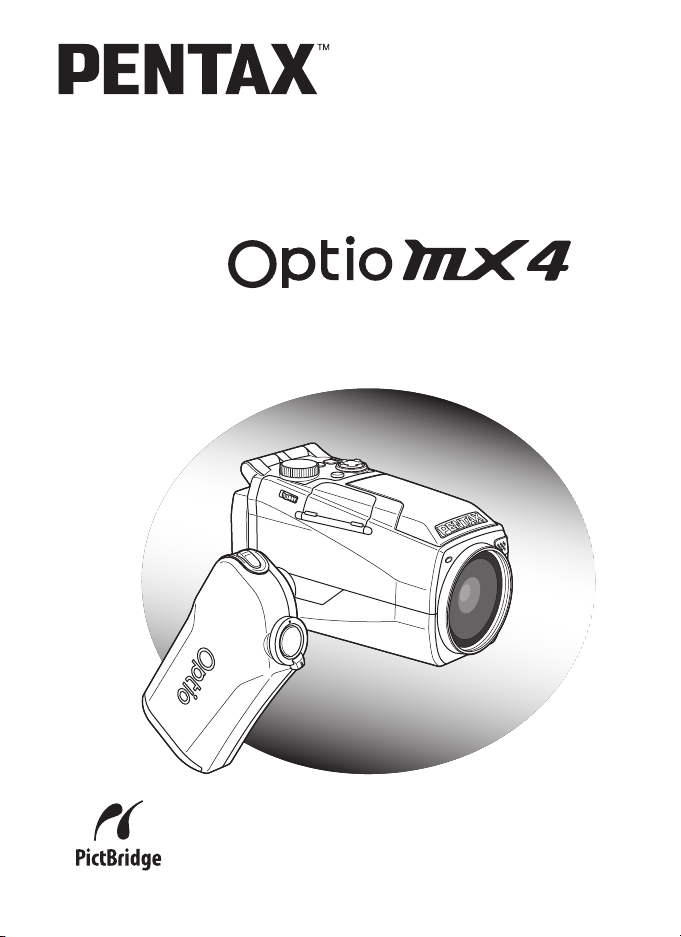
Цифровая фотокамера
Инструкция по эксплуатации
Для обеспечения оптимального функционирования
камеры перед ее использованием прочитайте
инструкцию по эксплуатации.
Page 2
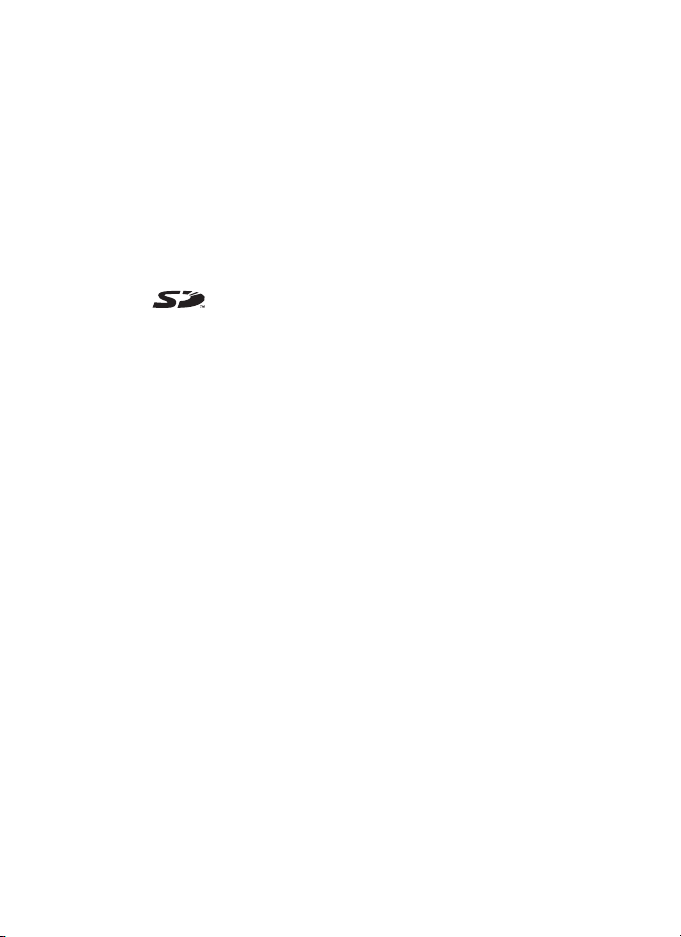
Благодарим Вас за покупку цифровой фотокамеры PENTAX Optio MX4.
Внимательно ознакомьтесь со всеми разделами данной инструкции.
Изложенная в них информация поможет вам освоить навыки работы с
фотокамерой и научит максимально использовать возможности данной
модели.
Об авторских правах
В соответствии с законом о защите авторских прав изображения, полученные с
помощью цифровой фотокамеры Optio MX4 в любых целях кроме личного
использования, могут копироваться и публиковаться только с разрешения автора.
Данный закон накладывает также определенные ограничения на выбор объекта
фотосъемки.
О торговых марках и товарных знаках
• PENTAX, Optio и smc PENTAX являются торговыми марками компании
PENTAX Corporation.
• Логотип SD является торговой маркой.
• Все прочие торговые марки и товарные знаки являются собственностью
их владельцев.
Для пользователей камеры
• При использовании фотокамеры вблизи установок, генерирующих сильные
магнитные поля или электромагнитные излучения, возможны сбои в работе
фотокамеры или стирание изображений.
• Жидкокристаллическая панель дисплея изготовлена с применением высокоточных
технологий. Хотя количество эффективных пикселей находится на уровне 99,99%
и выше, следует знать о том, что 0,01% могут работать некорректно. Однако это
явление никак не отражается на качестве изображения.
Данная продукция поддерживает технологию PRINT Image Matching III. Совместное
использование цифровых камер, принтеров и программного обеспечения,
поддерживающих PRINT Image Matching, гарантирует оптимальное качество печати.
Некоторые функции недоступны для принтеров, не совместимых с PRINT Image
Matching III.
Copyright 2001 Seiko Epson Corporation. Все права защищены.
Корпорация Seiko Epson Corporation является владельцем авторских прав на
программное обеспечение PRINT Image Matching.
PRINT Image Matching является торговой маркой корпорации Seiko Epson Corporation.
Информация о “PictBridge”
Программное обеспечение “PictBridge” позволяет пользователю напрямую подключать
цифровую камеру к принтеру для распечатки изображений с помощью
унифицированного стандарта.
• Внешний вид камеры и ЖК-дисплеев, приведенные в данном руководстве, могут
отличаться от реального вида фотокамеры.
Page 3
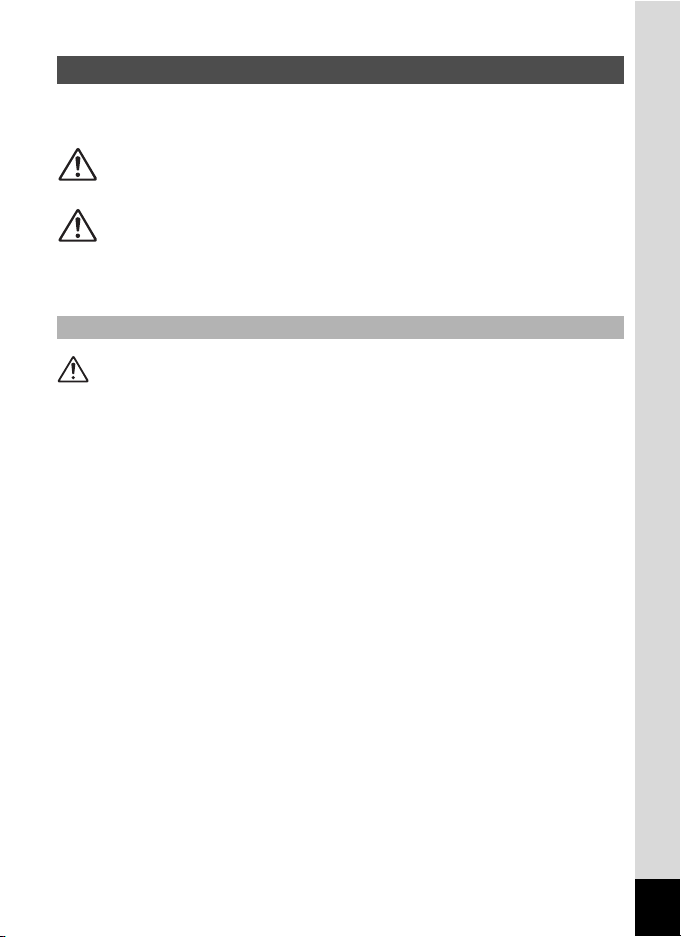
МЕРЫ БЕЗОПАСНОСТИ ПРИ РАБОТЕ С ФОТОКАМЕРОЙ
Хотя данная фотокамера и является безопасной в работе, следуйте всем
предостережениям, указанным в данном разделе.
Осторожно!
Несоблюдение этих мер безопасности может привести
к серьезным травмам.
Внимание!
Этот символ показывает, что невыполнение данных
предостережений может привести к поломке
фотокамеры или травмированию пользователя.
ПОДГОТОВКА К ФОТОСЪЕМКЕ
Осторожно!
• Не пытайтесь самостоятельно разбирать фотокамеру.
Внутренние электрические контакты находятся под высоким напряжением.
• Не касайтесь внутренних частей фотокамеры, ставших доступными в
результате е¸ падения или повреждения корпуса, так как есть вероятность
поражения электрическим током.
• Храните карты памяти SD в местах, недоступных для детей.
• Не давайте фотокамеру детям во избежание несчастных случаев.
• При появлении дыма или необычного запаха немедленно остановите съемку,
удалите из фотокамеры элементы питания или отключите сетевой адаптер.
После чего обратитесь в ближайший сервис центр Pentax. В обратном случае,
возможно возгорание камеры и удар электрическим током.
1
Page 4
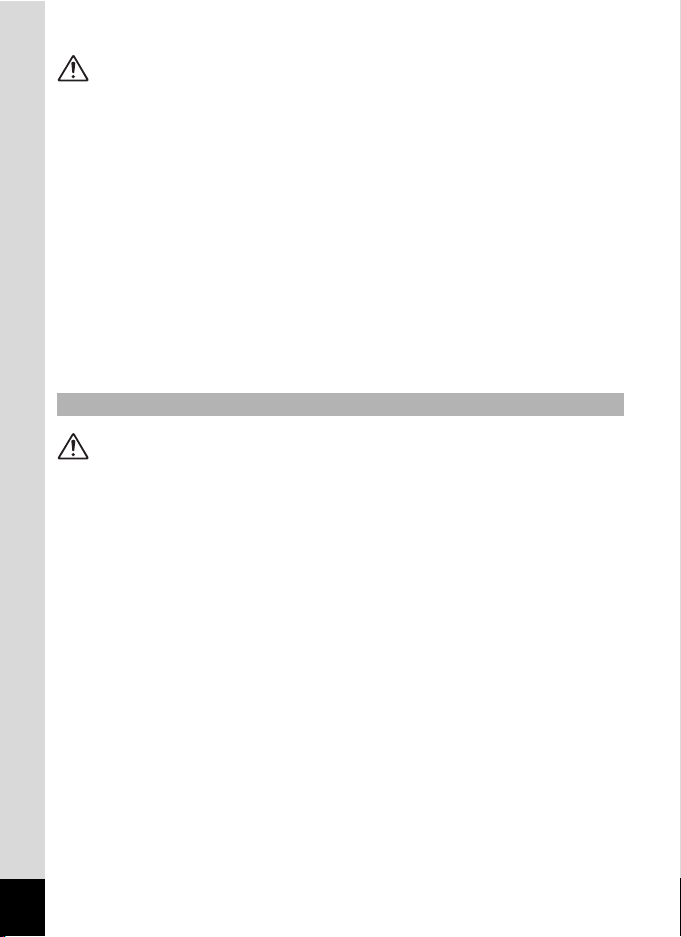
Внимание!
• Не пытайтесь разбирать или перезаряжать элементы питания. Не бросайте их
в огонь, так как это может привести к взрыву.
• Не перезаряжайте никаких элементов питания, кроме литий-ионных
аккумуляторов D-LI7, так как это может привести к возгоранию или взрыву.
• Во избежание ожога не держите пальцы на стекле вспышки во время ее
срабатывания.
• Если при срабатывании вспышка соприкасается с вашей одеждой, это может
привести к обесцвечиванию материала.
• Если электролит попал в глаза, не трите их, а промойте чистой водой, после
чего обратитесь к врачу.
• При попадании электролита на кожу или одежду тщательно смойте его водой.
• Немедленно удалите из камеры элемент питания, если он стал горячим или
появился дым. Действуйте осторожно, не обожгитесь.
• Некоторые детали фотокамеры могут нагреваться в процессе работы.
Соблюдайте осторожность.
• В случае повреждения жидкокристаллического дисплея не допускайте
попадания его фрагментов на кожу, в глаза и т.д.
Сетевой адаптер
Осторожно!
• Запрещается использовать изделие при напряжении выше номинального
(100-240 В). Использование непредусмотренного источника питания или
напряжения может вызвать возгорание или поражение электрическим током.
• Запрещается разбирать или вносить изменения в изделие. Это может вызвать
возгорание или поражение электрическим током.
• При появлении дыма или необычного запаха немедленно отключите изделие
и обратитесь в ближайший сервис центр Pentax. В противном случае возможно
возгорание или поражение электрическим током.
• При попадании воды внутрь изделия обратитесь в ближайший сервис центр
Pentax. В противном случае возможно возгорание или поражение электрическим
током.
• Во время грозы следует отсоединить кабель питания и не пользоваться
изделием. В противном случае возможно повреждение изделия, возгорание
или поражение электрическим током.
• Протирайте кабель питания от пыли, иначе существует опасность возгорания.
2
Page 5
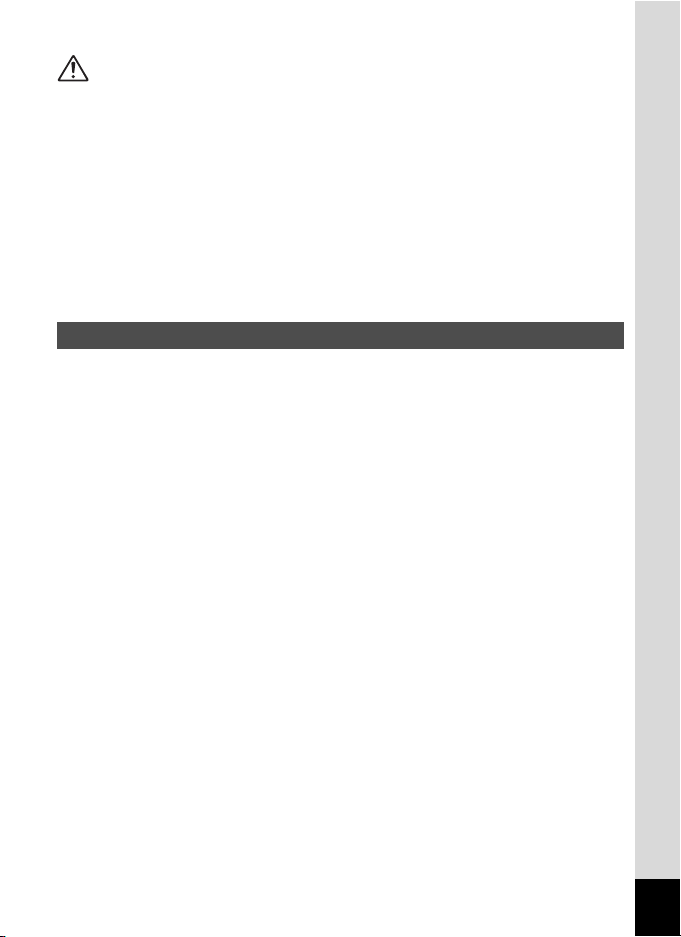
Внимание!
• Берегите электрокабель от повреждения какими-либо тяжелыми предмет ами
и т.п. В случае повреждения кабеля обращайтесь в ближайший сервис центр
Pentax.
• Запрещается прикасаться к клеммам подключенного к источнику питания
изделия.
• Если зарядное устройство не используется, отсоедините кабель.
• Не подключайте кабель мокрыми руками — это может вызвать поражение
электрическим током.
• Берегите устройство от ударов и падений на твердую поверхность — это может
привести к повреждениям.
• Не используйте зарядное устройство для подзарядки посторонних элементов
питания. Это может привести к его перегреву или повреждению.
Советы по уходу за фотокамерой
• Не забудьте взять с собой международный гарантийный талон, а также
прилагаемые адреса пунктов обслуживания на случай возникновения какихлибо проблем с камерой за рубежом.
• Если камера не использовалась в течение долгого времени, убедитесь, что
она в рабочем состоянии, особенно перед важными съемками (например, на
бракосочетании или в командировке). Сохранность записанной информации
не может быть гарантирована, если запись, воспроизведение, передача
данных на компьютер и пр. не работает должным образом из-за неполадки в
работе камеры или носителя информации (карты памяти SD) и т.п.
• Объектив на этой камере не является сменным.
• Не применяйте для чистки фотокамеры растворители для красок, спирт и
бензин.
• Не храните фотокамеру в местах с повышенной температурой и влажностью,
например, в закрытом автомобиле на солнце.
• Не оставляйте фотокамеру в местах хранения химических реактивов.
Определите ей место с хорошей циркуляцией воздуха.
• Не используйте фотокамеру в таких местах, где она может контактировать с
водой, поскольку она не герметична. Оберегайте е¸ от дождя и брызг.
• Не подвергайте фотокамеру сильным вибрациям или сдавливанию.
Используйте мягкие прокладки при ее перевозке на мотоцикле, автомобиле,
катере и т.п.
• Температурный диапазон нормальной работы фотокамеры составляет от 0°C
до +40°С.
• При повышенной температуре ЖК монитор может потемнеть, но его свойства
восстанавливаются в нормальных условиях.
• Работа ЖК монитора может замедляться при низких температурах. Следует
помнить, что это не является дефектом камеры.
• Для поддержания нормальной работоспособности фотокамеры рекомендуется
каждый год или два проводить ее профилактику.
3
Page 6
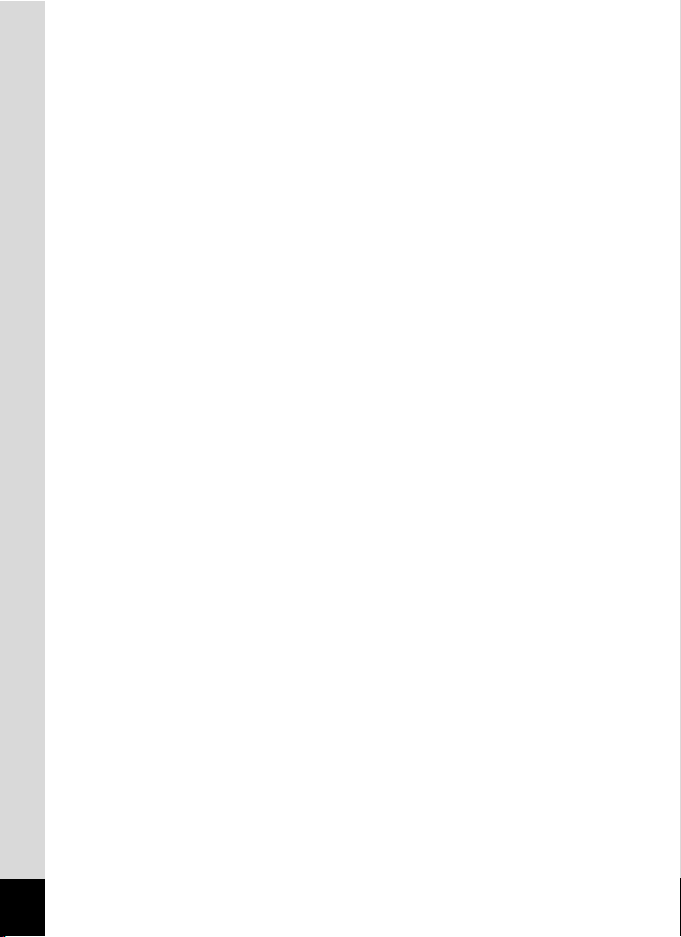
• При резких перепадах температуры возможна конденсация влаги как внутри,
так и на поверхности фотокамеры.
В таких случаях для смягчения температурного скачка в течение некоторого
времени выдерживайте камеру в чехле или сумке.
• Переносите фотокамеру в чехле во избежание попадания пыли, грязи, песка
и мелких насекомых на оптические поверхности и внутрь корпуса, так как это
может явиться причиной неполадок в ее работе. Неисправности такого рода
не являются основанием для гарантийного ремонта.
• Правила обращения с картами памяти изложены в разделе “Меры
предосторожности при обращении с картой памяти SD” (стр.19).
• Не надавливайте на ЖК монитор. Это может привести к сбою или поломке.
• При установке камеры на штатив не перезатягивайте винт в гнезде камеры.
4
Page 7
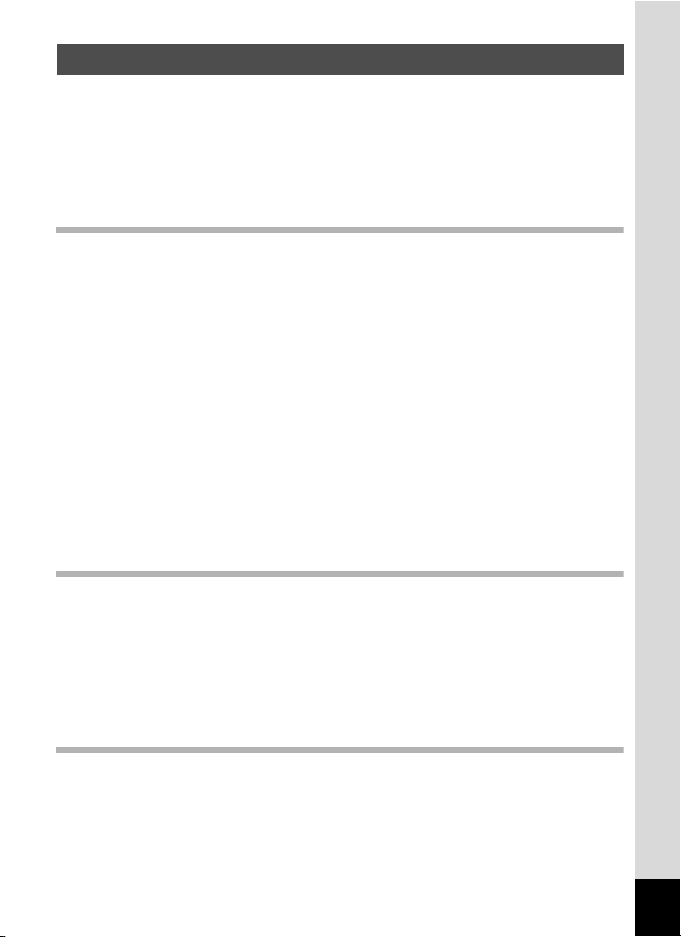
Coдержание
МЕРЫ БЕЗОПАСНОСТИ ПРИ РАБОТЕ С ФОТОКАМЕРОЙ ..................... 1
Советы по уходу за фотокамерой ...............................................................3
Coдержание ...................................................................................................5
Содержание основных разделов .................................................................9
Проверка содержимого упаковки..............................................................10
Название элементов камеры...................................................................... 11
Органы управления .....................................................................................12
Подготовка к съемке 13
Закрепление ремешка...................................................................................... 13
Питание фотокамеры ....................................................................................... 14
Зарядка элемента питания ......................................................................... 14
Установка элемента питания .....................................................................15
Использование сетевого адаптера............................................................17
Установка карты памяти SD ........................................................................... 18
Разрешение и уровень качества фотоснимков........................................20
Разрешение и уровень качества для видеороликов ...............................21
Работа с отдельными элементами фотокамеры ........................................ 23
Использование рукоятки ............................................................................23
Вращение ЖК монитора.............................................................................. 24
Как держать фотокамеру ...........................................................................25
Об использовании вспышки........................................................................26
Включение и выключение фотокамеры ...................................................... 27
Режим ограниченного воспроизведения...................................................27
Режим ограниченной записи звука............................................................28
Начальные установки ...................................................................................... 29
Выбор языка вывода информации ............................................................ 30
Ввод показаний даты/времени...................................................................30
Быстрый старт 32
Фотосъемка........................................................................................ 32
Воспроизведение кадров................................................................ 34
Воспроизведение.........................................................................................34
Воспроизведение предыдущего и последующего изображения ............34
Разворот отображаемого кадра ................................................................35
Съемка видеороликов.....................................................................36
Воспроизведение видеороликов ..................................................37
Воспроизведение видеороликов................................................................37
Обычные операции 38
Использование функциональных кнопок ................................................... 38
Режим съемки .............................................................................................. 38
Режим воспроизведения.............................................................................40
Режим записи фонограммы ........................................................................ 42
Программное меню ...........................................................................................43
Работа в программном меню......................................................................43
Пример работы меню .................................................................................. 44
5
Page 8
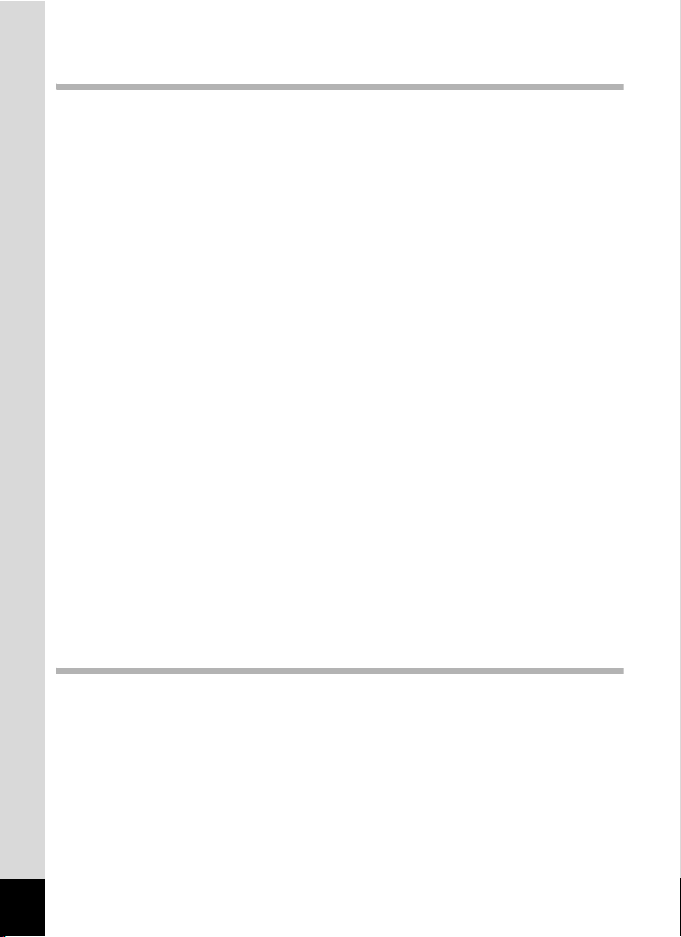
Список меню ................................................................................................ 46
Фотосъемка 48
Фотосъемка ........................................................................................................ 48
Выбор режима фотосъемки........................................................................ 48
Настройка функций (Программный режим)..............................................49
Выбор сюжетных программ съемки (Сюжетные программы).................50
Использование зума....................................................................................52
Режим автоспуска ....................................................................................... 54
Непрерывная съемка
(Режим непрерывной/скоростной непрерывной съемки)........................55
Съемка с цифровыми светофильтрами
(Режим цифрового светофильтра) ............................................................ 56
Автоматическое изменение параметров (Автобрекетинг)......................58
Съемка панорамных кадров (Панорамный режим)..................................60
Режим приоритета выдержки ....................................................................62
Режим приоритета диафрагмы ..................................................................63
Ручной режим...............................................................................................64
Использование широкоугольного конвертера..........................................65
Отображение информации о съемке ............................................................ 66
Выбор функций фотосъемки.......................................................................... 67
Съемка и воспроизведение........................................................................67
Выбор режима фокусировки ...................................................................... 68
Выбор режима работы вспышки ................................................................70
Регулировка мощности импульса вспышки...............................................71
Выбор разрешения изображения...............................................................72
Выбор уровня качества изображения.......................................................73
Баланс белого ..............................................................................................74
Изменение зоны фокусировки ...................................................................76
Выбор режима экспозамера ....................................................................... 77
Выбор чувствительности ............................................................................ 78
Установка времени мгновенного просмотра ............................................79
Выбор резкости............................................................................................ 80
Выбор насыщенности .................................................................................. 81
Выбор контраста..........................................................................................82
Установка экспокоррекции (Экспокоррекция).........................................83
Сохранение установок (Память настроек)................................................... 84
Видеозапись 86
Запись видеосюжетов...................................................................................... 86
Запись видеосюжетов ................................................................................. 86
Использование цветовых эффектов в видеосъемке
(Цветовой режим)........................................................................................88
Видеосъемка с замедлением .....................................................................89
Установка функций видеосъемки ................................................................. 90
Выбор разрешения для видеосъемки........................................................91
Выбор уровня качества для видеосюжетов.............................................92
Выбор скорости съемки ............................................................................. 93
6
Page 9
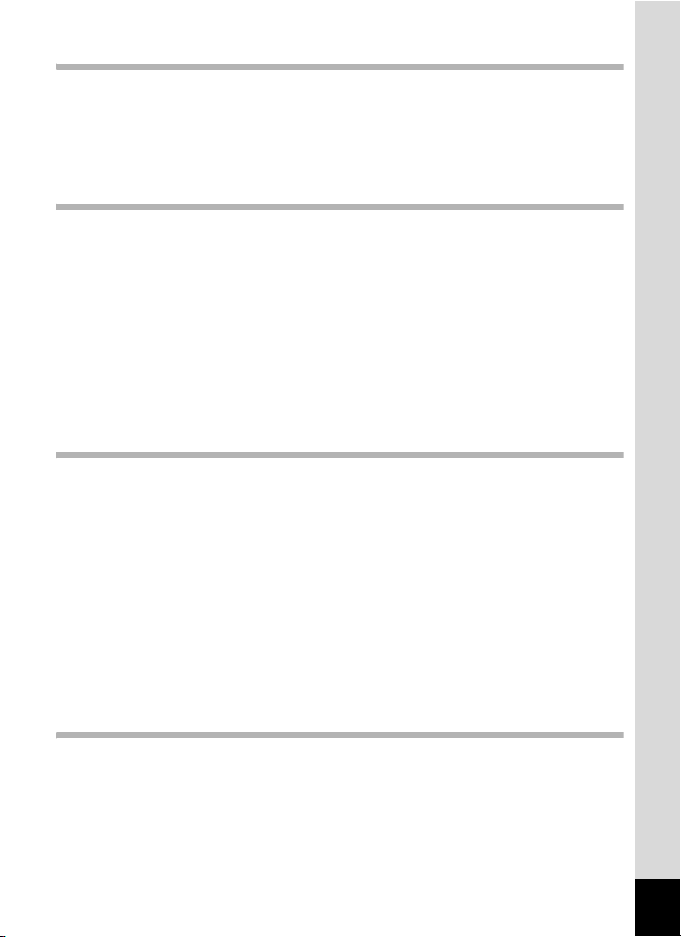
Запись и воспроизведение звука 94
Режим диктофона .............................................................................................94
Воспроизведение звука................................................................................... 95
Добавление звукового комментария к изображениям.............................96
Запись звукового комментария..................................................................96
Воспроизведение звукового комментария...............................................97
Воспроизведение и удаление фотоснимков
и видеосюжетов 98
Воспроизведение кадров ................................................................................98
Воспроизведение кадров............................................................................98
Отображение девяти кадров .....................................................................98
Зум-дисплей ................................................................................................. 99
Отображение информации о съемке в режиме воспроизведения......... 101
Режим слайд-шоу....................................................................................... 102
Воспроизведение видеороликов ................................................................ 103
Воспроизведение видеороликов..............................................................103
Просмотр фотоснимков и видеороликов на экране телевизора ......... 104
Удаление........................................................................................................... 105
Удаление отдельных изображений и звуковых файлов .......................105
Удаление всех файлов..............................................................................107
Защита изображений и фонограмм от удаления (Защитить)................ 108
Редактирование и печать изображений 110
Редактирование снимков ..............................................................................110
Изменение размера и качества изображения
(Снизить разреш.) ...................................................................................... 110
Обрезка кадра ........................................................................................... 112
Редактирование изображений при помощи цифровых
светофильтров........................................................................................... 113
Настройка параметров печати (DPOF) ........................................................ 115
Печать одиночных изображений..............................................................115
Печать всех изображений.........................................................................117
Печать с использованием функции PictBridge.......................................... 118
Подключение камеры к принтеру............................................................118
Печать одиночных изображений..............................................................119
Печать всех изображений.........................................................................120
Печать изображений с помощью функции DPOF...................................120
Отключение фотокамеры от принтера ...................................................121
Настройки фотокамеры 122
Настройки и функции..................................................................................... 122
Форматирование карты памяти SD .........................................................122
Изменение параметров звука ..................................................................123
Изменение даты и времени ......................................................................124
Установка времени в различных городах мира......................................124
Изменение языка отображения информации.........................................126
Выбор режима монитора........................................................................... 126
Изменение цвета фона и экранных эффектов.......................................127
7
Page 10
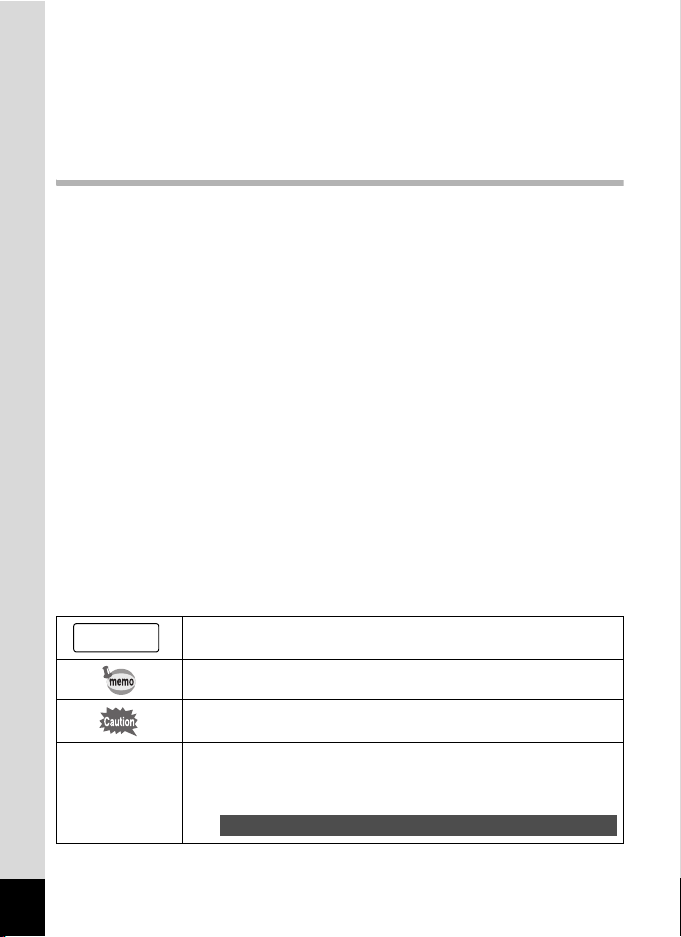
Изменение яркости монитора ..................................................................128
Изменение стандарта видеосигнала .......................................................129
Изменение режима USB-соединения ......................................................130
Установка режима ожидания...................................................................131
Функция автоматического выключения питания...................................131
Присвоение функции кнопке ОК..............................................................132
Сброс на исходные установки..................................................................133
Приложение 134
Перечень кодов городов ............................................................................... 134
Дополнительные принадлежности ............................................................. 135
Сообщения........................................................................................................ 136
Неполадки и их устранение .......................................................................... 138
Основные технические характеристики .................................................... 140
ГАРАНТИЙНАЯ ПОЛИТИКА ........................................................................... 143
Ниже приведены пояснения символов, используемых в данной инструкции.
1
d, R, b,
c, a, O, C
обозначает номер страницы, на которой приведено описание
соответствующей операции.
обозначает полезную информацию.
указывает меры предосторожности, которые необходимо
соблюдать при работе с фотокамерой.
Такой символ над заголовком показывает режим съемки,
в котором активизируется функция.
Например
R b c a C
Выбор резкости
8
Page 11
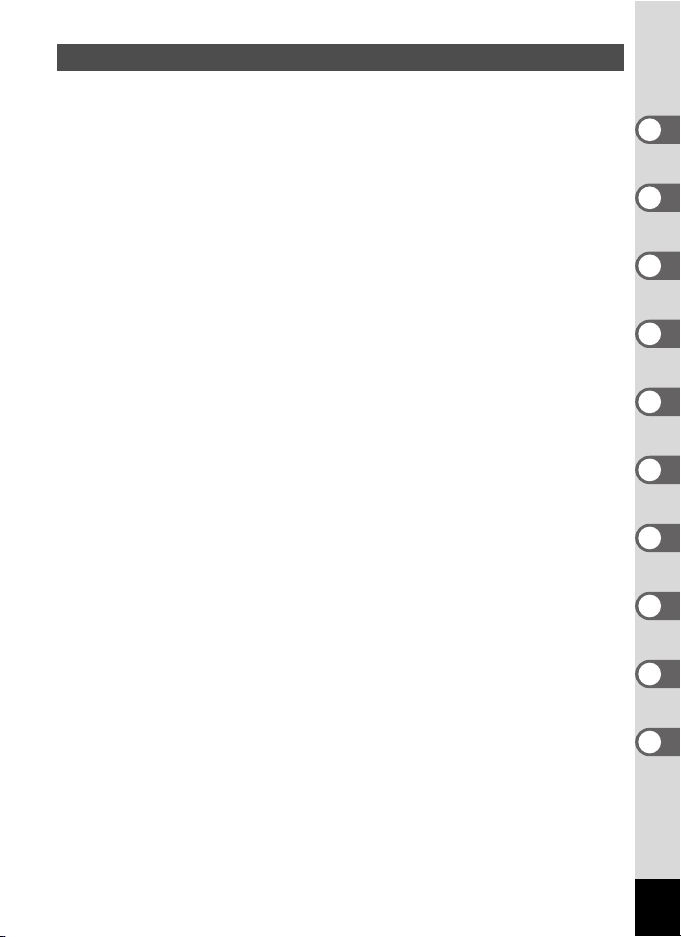
Содержание основных разделов
Инструкция состоит из следующих разделов.
1 Подготовка к съемке ————————————————————————————————————————————
В данном разделе описана процедура первой подготовки фотокамеры после ее
покупки. Внимательно прочитайте этот раздел.
2 Быстрый старт —————————————————————————————————————————————
В данном разделе описан простейший способ съемки и воспроизведения кадров.
Воспользуйтесь им, если вы хотите приступить к съемке немедленно.
3 Обычные операции——————————————————————————————————————————
В данном разделе описаны общие операции типа назначения различных кнопок и
способа использования меню. Для получения дополнительной информации
обратитесь к следующим разделам.
4 Фотосъемка ————————————————————————————————————————————————
В данном разделе описаны различные способы фотосъемки и использования
соответствующих функций.
5 Видеозапись ———————————————————————————————————————————————
В данном разделе описаны различные способы съемки видеосюжетов и
использования соответствующих функций.
6 Запись и воспроизведение звука —————————————————————————————
В данном разделе описаны процедуры записи звука в режиме диктофона, добавления
звукового комментария к снимку, а также их воспроизведение.
7 Воспроизведение и удаление фотоснимков и видеосюжетов ————
В данном разделе описаны различные способы воспроизведения изображений и
видеосюжетов на мониторе камеры и экране телевизора, а также способы удаления кадров.
8 Редактирование и печать изображений ————————————————————————
В данном разделе описаны различные способы печати и редактирования снимков с
помощью фотокамеры. Относительно распечатки и редактирования изображений на
компьютере смотрите инструкцию о подключении к компьютеру.
9 Настройки фотокамеры —————————————————————————————————————
В данном разделе описаны способы настройки камеры и изменения установок.
10 Приложение————————————————————————————————————————————————
В данном разделе описываются возможные неисправности и способы их устранения,
а также рассказывается о дополнительных принадлежностях для данной камеры.
1
2
3
4
5
6
7
8
9
10
9
Page 12
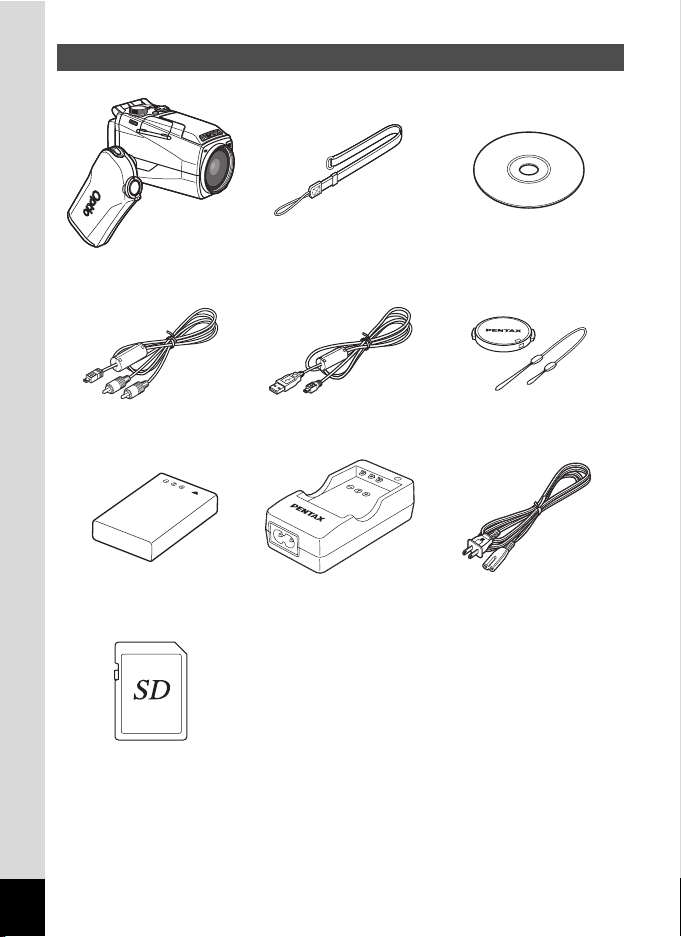
Проверка содержимого упаковки
Фотокамера
Optio MX4
AV кабель I-AVC7 (∗) USB-кабель I-USB17 (∗) Крышка объектива
Литий-ионный аккумулятор
D-LI7 (∗)
Карта памяти SD
(32 MB)
Ремешок
O-ST17 (∗)
Зарядное устройство для
аккумулятора D-BC7 (∗)
Диск CD с программным
обеспечением S-SW23
Шнурок для крышки
Сетевой шнур со штекером
D-CO2 (∗)
• Позиции товара, отмеченные звездочкой (∗), можно также приобрести отдельно.
Полный список дополнительных принадлежностей опубликован на
“Дополнительные принадлежности” (стр.135).
10
Page 13
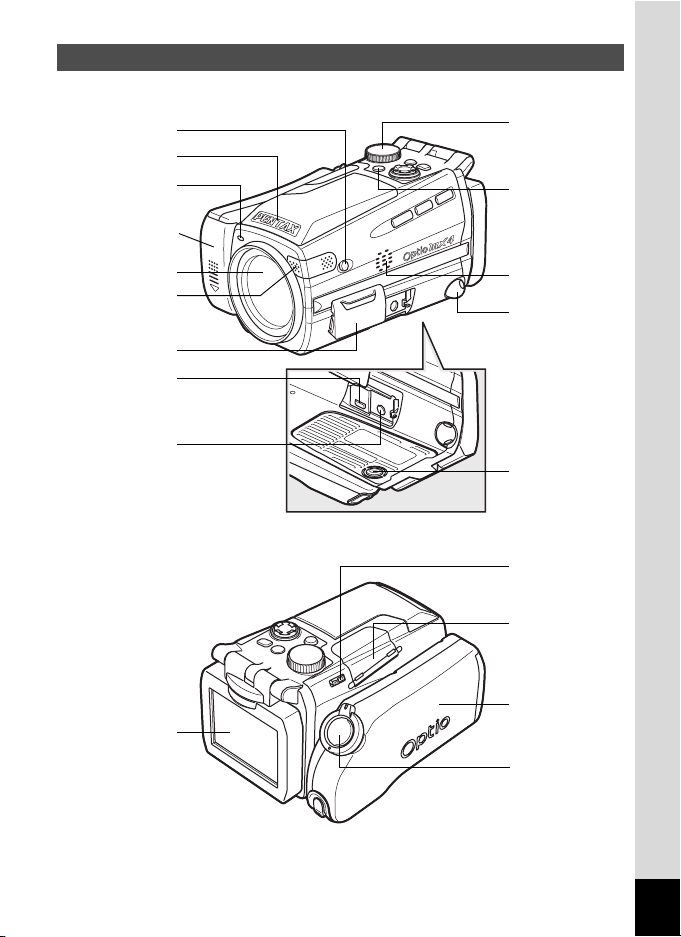
Название элементов камеры
Вид спереди
Кнопка f
Вспышка
Лампочка
автоспуска
Крышка
батарейного
отсека
Объектив
Микрофон
Крышка отсека
разъемов
Разъем USB/AV
Разъем
внешнего
источника
питания
Вид сзади
Селектор
режимов
Основной
выключатель
Динамик
Проушина для
ремешка
Штативное
гнездо
Рычажок
крышки отсека
карты памяти
Крышка отсека
карты памяти
Поворотный ЖК
монитор
Рукоятка
Кнопка спуска
11
Page 14
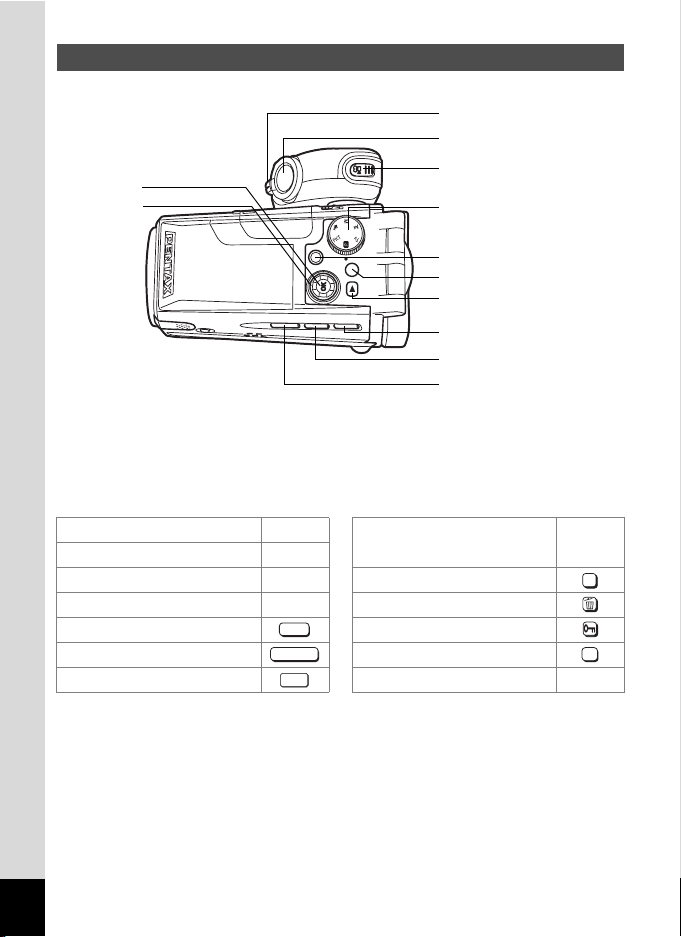
Органы управления
Рычажок зума/w/x/f/y
Кнопка спуска
Кнопка
Кнопка OK
Кнопки
джойстика
(2345)
Вспомогательная индикация
В процессе работы на ЖК мониторе отображается информация о работе
различных кнопок.
Расшифровка символов приведена в таблице.
Кнопка джойстика (2)
Кнопка джойстика (3)
Кнопка джойстика (4)
Кнопка джойстика (5)
Кнопка меню (MENU) Кнопка Z
Кнопка спуска Кнопка OK
Кнопка Q Кнопка
2
3
4
5
MENU
SHUTTER
PLAY
Рычажок зумирования/f/y
При обрезке изображения
Кнопка DPOF
Кнопка i
C
C
Селектор режимов
Основной выключатель
Кнопка меню (MENU)
Кнопка Q
Кнопка )/i
Кнопка m/g
Кнопка b/Z
y
DP
OK
C
12
Page 15
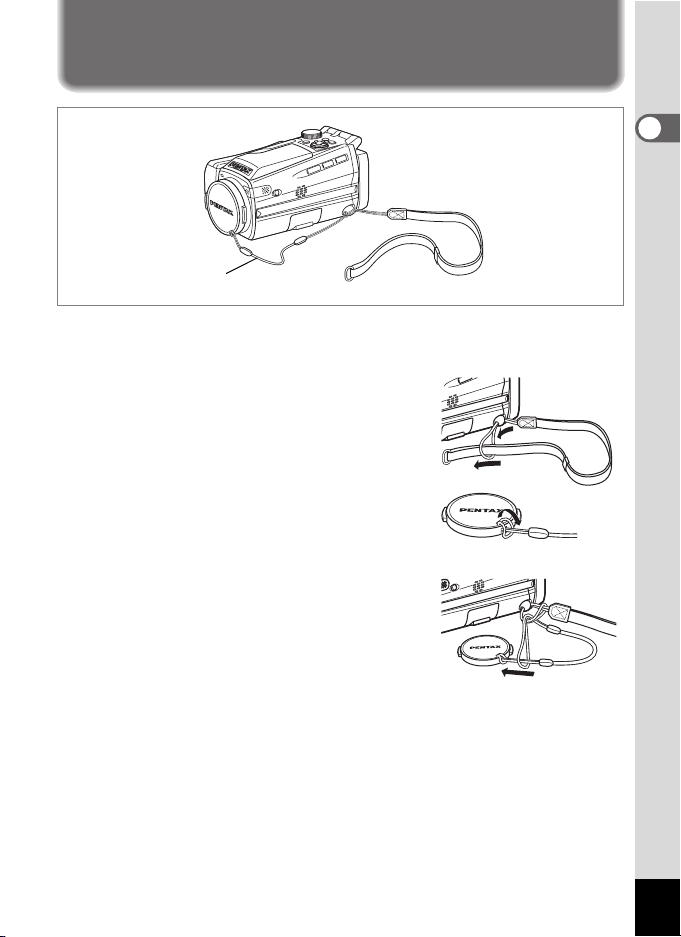
Подготовка к съемке
Закрепление ремешка
Шнурок для крышки
Прикрепите шнурок к крышке объектива и проденьте через ремешок
фотокамеры. Снимите крышку с объектива, нажав на выступы по обеим
сторонам крышки.
1 Прикрепите ремешок к фотокамере.
Проденьте узкий конец ремешка через
проушину, второй конец проденьте через
петлю. Не затягивайте ремешок до тех пор,
пока не проденете шнурок крышки
объектива.
2 Прикрепите шнурок к крышке
объектива.
Проденьте короткий конец шнурка через
отверстие на крышке объектива.
3 Прикрепите шнурок к ремешку
фотокамеры как показано
Проденьте колпачок объектива через петлю
и затяните шнурок и ремешок.
1
Подготовка к съемке
13
Page 16
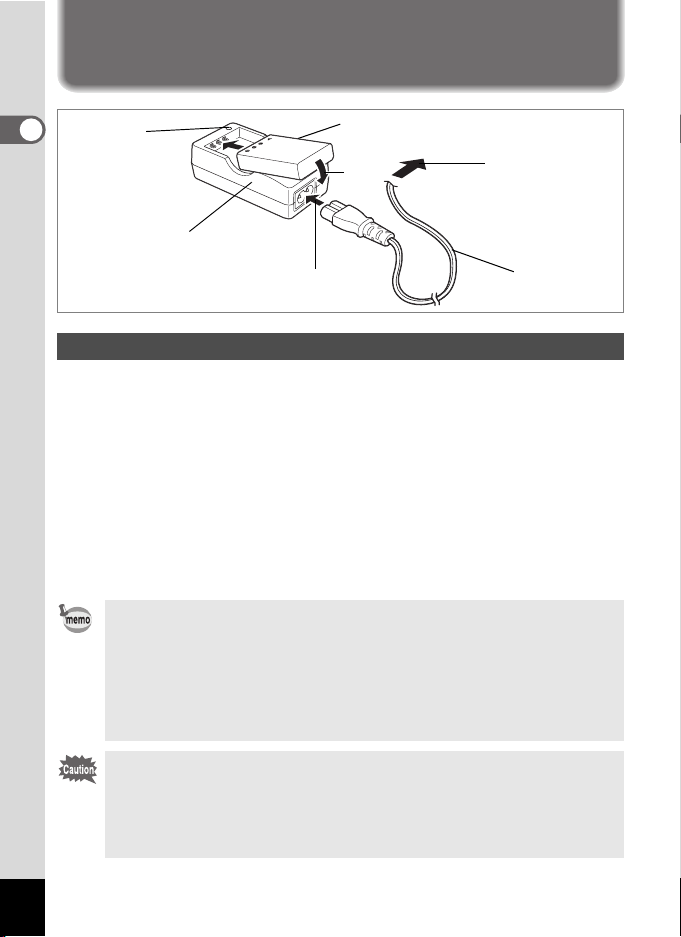
Питание фотокамеры
Индикатор
1
заряда
Подготовка к съемке
Зарядное устройство для аккумулятора
Элемент питания
3
1
 ñåòü
2
Сетевой шнур со
штекером
Зарядка элемента питания
При первом включении фотокамеры и при появлении сообщения
[Источник питания разряжен] зарядите элемент питания.
1 Подключите сетевой шнур со штекером к зарядному
устройству для элементов питания.
2 Вставьте сетевой шнур со штекером в сетевую розетку.
3 Вставьте элемент питания в зарядное устройство, при
этом этикетка элемента должна быть обращена вверх.
В процессе заряда аккумулятора горит красный индикатор питания,
по окончании заряда загорается зеленый индикатор.
4 После завершения процедуры зарядки извлеките
аккумулятор из зарядного устройства.
• Время полной зарядки обычно не превышает 180 минут.
Нормальный диапазон температуры окружающего воздуха для
зарядки: от 0°C до 40°C.
• Время зарядки может изменяться в зависимости от окружающей
температуры и условий зарядки.
• В конце срока службы аккумулятора время работы фотокамеры
уменьшается даже в случае его полного заряда. В этом случае
необходимо заменить элемент питания.
• Аккумулятор следует заряжать после покупки, а также, если он не
использовался в течение длительного времени.
• Запрещается использовать зарядное устройство D-BC7 для зарядки
любых других литиевых батарей, кроме модели D-LI7.
• Если элемент питания установлен правильно, но индикатор заряда
не горит, элемент питания неисправен. Замените его.
14
Page 17
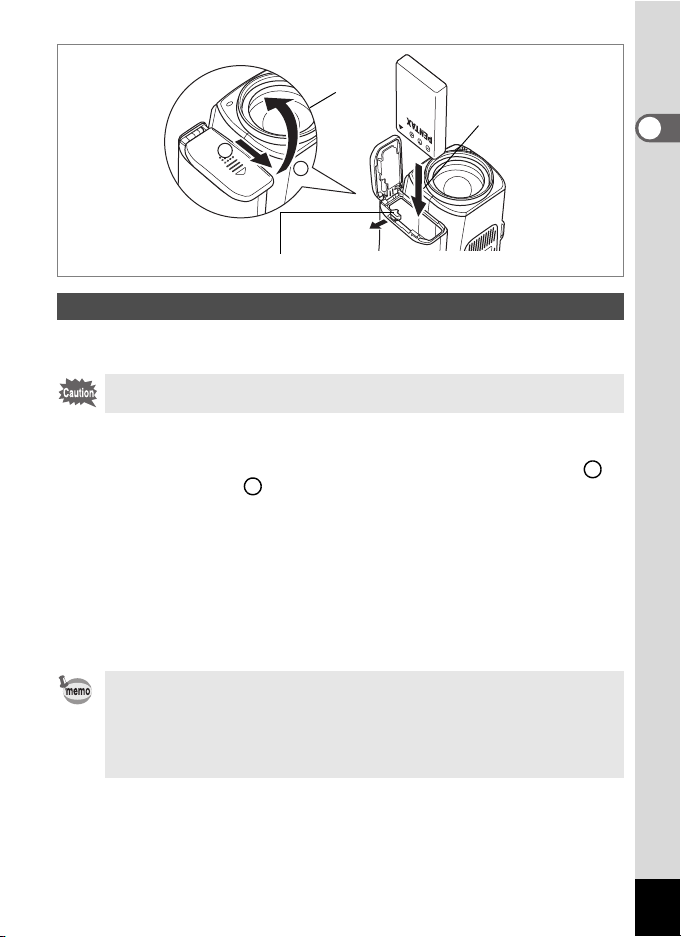
1
2
1
2
1
Подготовка к съемке
Защелка отсека питания
(при использовании элемента питания D-LI7)
Установка элемента питания
Вставьте элемент питания в фотокамеру. Используйте литий-ионный
аккумулятор D-LI7.
В этой фотокамере нельз3я использовать элементы питания типа АА,
в том числе аккумуляторы.
1 Откройте крышку отсека элемента питания со стороны
рукоятки.
Сдвиньте защелку крышки отсека питания в направлении стрелки
и откройте крышку .
2
1
2 Нажав боковой стороной аккумулятора на защелку
отсека, вставьте его в отсек таким образом, чтобы
символ 2 был обращен к фиксатору крышки
батарейного отсека.
Вставьте элемент питания до щелчка.
3 Закройте крышку отсека, сдвинув ее в исходное
положение.
Для извлечения элемента питания сдвиньте в сторону фиксатор.
• Для продолжительных съемок рекомендуется использовать сетевой
адаптер К-AC7Е (приобретается отдельно). (стр.17)
• Литий-ионный аккумулятор D-LI7 не подлежит подзарядке внутри
фотокамеры.
• При пониженной температуре литий-ионный аккумулятор D-LI7
работает стабильно.
15
Page 18
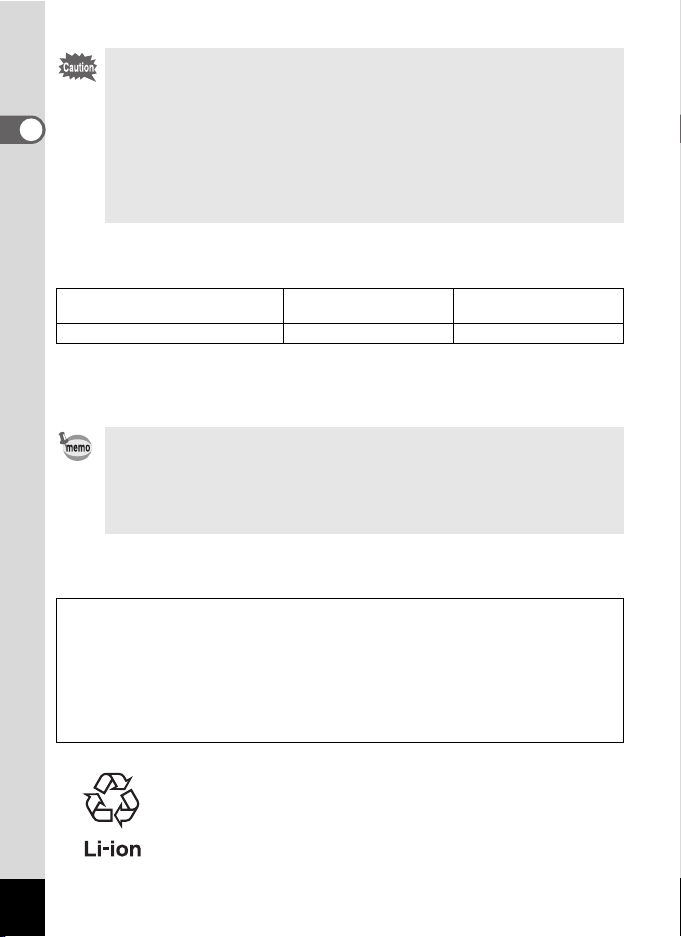
• Неправильная установка элементов питания может привести к
неисправности камеры.
• Запрещается открывать крышку отсека питания или вынимать
элемент питания, когда фотокамера включена.
1
Подготовка к съемке
• Если вы не собираетесь использовать фотокамеру в течение
длительного времени, удалите элементы питания.
• Если фотокамера находилась в течение длительного времени без
элементов питания, настройки даты и времени могут быть потеряны.
В этом случае следуйте указаниям в “Ввод показаний даты/времени”
(стр.30).
• Количество снимков, время записи и время воспроизведения
(при 23°C, включенном мониторе и свежем элементе питания D-LI7)
Количество снимков
(при 50% использовании вспышки)
Около 180 снимков Около 80 мин. Около 200 мин.
Время записи Время воспроизведения
Количество фотоснимков определяется по стандартам CIPA, а
продолжительность записи и воспроизведения видеороликов — по
стандартам PENTAX. На практике может наблюдаться отклонение от
вышеуказанных показателей в зависимости от режимов и условий съемки.
• При пониженной температуре работа элемента питания временно
ухудшается. При пониженной температуре держите камеру в
кармане или под верхней одеждой. Работа элемента питания
восстановится при комнатной температуре.
• Если вы отправляетесь в путешествие или планируете снимать при
пониженной температуре, возьмите с собой запасной аккумулятор.
• Индикатор уровня заряда элемента питания
Проверяйте уровень заряда элементов питания с помощью символа #,
отображаемого на ЖК мониторе.
(индикатор зеленый) : Элемент питания заряжен.
#
↓
(индикатор желтый) : Элемент питания частично разряжен.
$
↓
(индикатор красный) : Элемент питания разряжен.
%
↓
[Источник питания разряжен] :
После появления этого сообщения камера
автоматически выключится.
• Элементы питания, подлежащие вторичной переработке
Этот знак обозначает, что элемент питания подлежит
вторичной переработке.
Заклейте клеммы изоляционной лентой и отнесите
элемент питания в соответствующий пункт приема.
16
Page 19
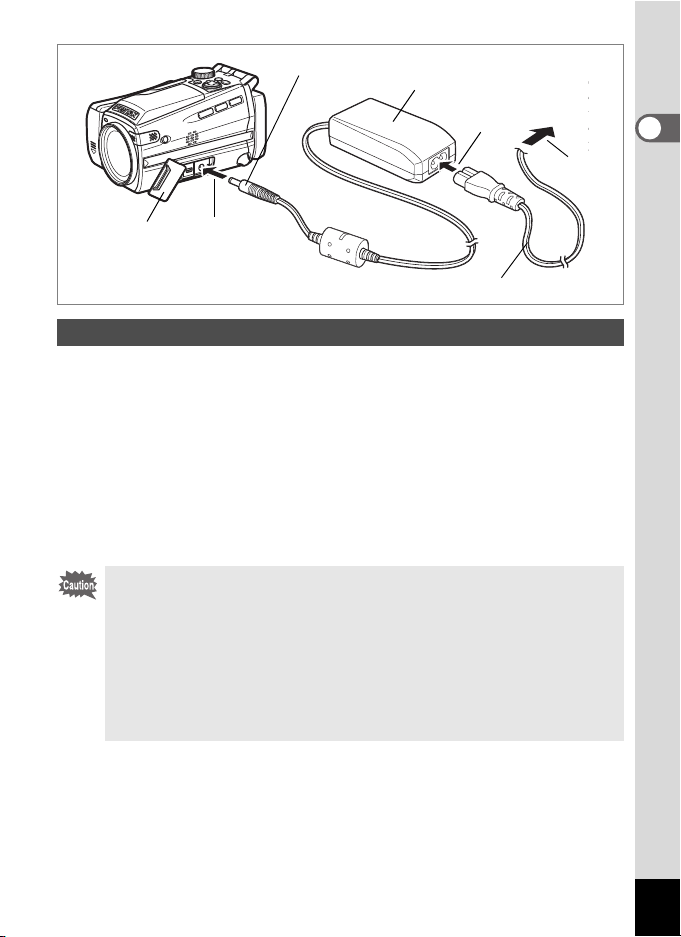
Разъем для подключения сетевого адаптера
Сетевой адаптер
3
 ñåòü
1
4
Подготовка к съемке
1
2
Кабель питания
Использование сетевого адаптера
Если вы предполагаете использовать ЖК монитор в течение длительного
времени или подключить фотокамеру к персональному компьютеру,
используйте сетевой адаптер К-AC7Е (приобретается отдельно).
1 Прежде чем открыть отсек разъемов, убедитесь,
что камера выключена.
2 Подключите шнур адаптера к соответствующему
разъему на камере.
3 Подсоедините сетевой шнур к адаптеру.
4 Вставьте сетевой шнур в сетевую розетку.
• Перед подключением/отключением сетевого адаптера убедитесь в
том, что фотокамера выключена.
• Подключив сетевой адаптер, убедитесь, что все штекеры прочно
вошли в разъемы. Если во время съемки, произойдет разъединение,
изображение будет потеряно.
• Ознакомьтесь с правилами работы с сетевым адаптером в разделе
“МЕРЫ БЕЗОПАСНОСТИ ПРИ РАБОТЕ С ФОТОКАМЕРОЙ” (стр.1).
• Изучите инструкцию на сетевой адаптер К-AC7Е.
• Находящиеся в камере элементы питания нельзя зарядить,
подключив камеру к сетевому адаптеру.
17
Page 20
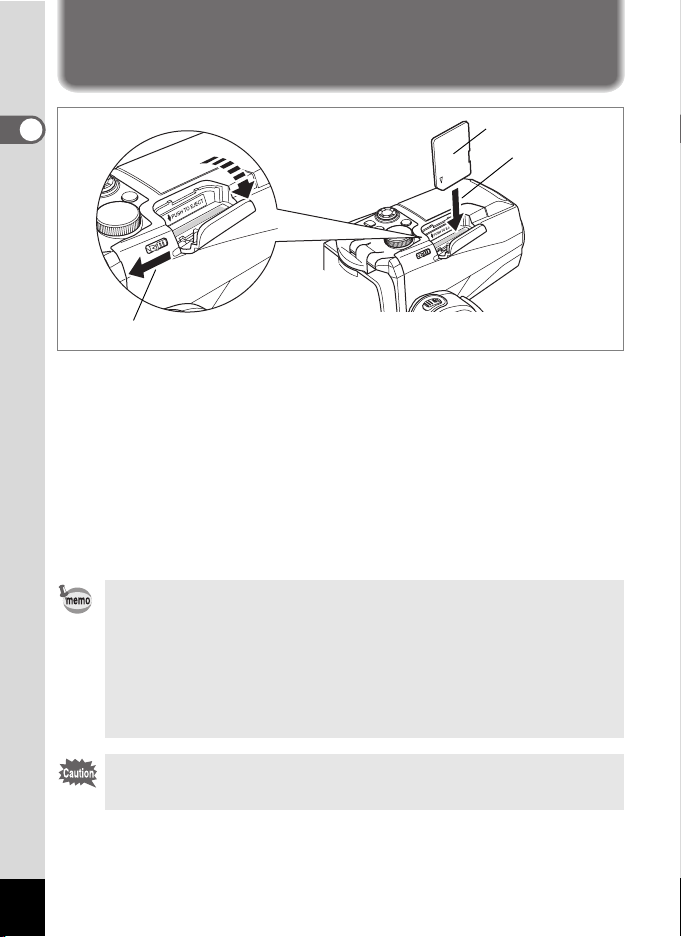
Установка карты памяти SD
1
Подготовка к съемке
Карта памяти SD
2
1
В данной камере для записи кадров используется карта памяти SD. Перед
установкой или удалением карты памяти следует выключить фотокамеру.
1 Сдвиньте рычажок крышки отсека карты памяти в
сторону монитора.
Крышка отсека откроется.
2 Вставьте карту памяти до щелчка таким образом, чтобы
сторона с меткой была обращена к рукоятке фотокамеры.
3 Закройте крышку отсека.
Для извлечения карты памяти нажмите на нее, и карта выдвинется из
отсека.
• Максимальное количество записываемых изображений зависит от
емкости карты памяти SD, разрешения и уровня качества снимков.
(1ñòð.20)
• При работе карты памяти SD мигает индикатор питания (идет запись
или поиск данных).
• Для записи видеосюжетов используйте высокоскоростную карту
памяти SD (10MB/сек). При использовании стандартной карты
памяти (2MB/сек) на мониторе может появиться сообщение [Стоп],
и запись прекратится.
18
Новые карты памяти и карты, использовавшиеся в другой фотокамере,
необходимо предварительно отформатировать. Смотрите раздел
“Форматирование карты памяти” (стр.122).
Page 21
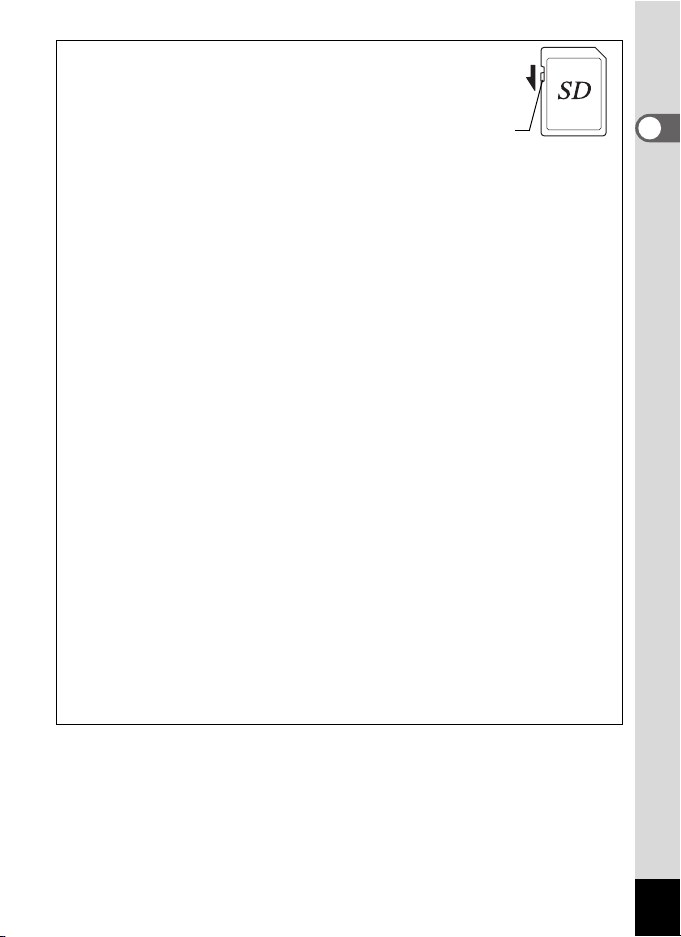
Меры предосторожности при обращении с картой памяти SD
• Карта памяти SD имеет механизм защиты записи. В положении
[LOCK] запись и удаление изображений, форматирование
карты памяти не выполняются.
Если карта защищена от записи,
на мониторе появляется символ o.
• Соблюдайте осторожность при удалении карты памяти сразу после записи кадра,
так как она может быть горячей.
• Запрещается открывать отсек карты памяти или выключать фотокамеру в
процессе записи данных на карту, воспроизведения или при передаче их на
компьютер через USB-кабель, так как это может привести к потере данных или
повреждению карты.
• Запрещается изгибать карту или подвергать ее механическим воздействиям. Не
допускайте попадания на карты воды и защищайте ее от высокой температуры.
• Новые карты памяти и карты памяти, использовавшиеся с другими камерами,
необходимо отформатировать. Смотрите раздел “Форматирование карты
памяти” “Форматирование карты памяти SD” (стр.122).
• Запрещается извлекать карту памяти в процессе форматирования, т.к. это
может привести к ее повреждению и дальнейшей непригодности.
• В случаях, указанных ниже, возможно стирание данных, записанных на карту
памяти SD. PENTAX не несет никакой ответственности за потерю данных
(1) при неправильной установке карты памяти.
(2) при воздействии на карту памяти статического электричества или
электрических помех.
(3) если карта памяти не использовалась в течение длительного времени.
(4) если в момент записи или доступа к данным, записанным на карту, была
удалена карта памяти, отсоединился сетевой адаптер или был удален
аккумулятор.
• Срок службы карты памяти SD ограничен. Если карта не используется в
течение длительного времени, данные на ней могут быть утеряны.
Периодически сохраняйте записанные изображения на персональный
компьютер.
• Не используйте и не храните карту памяти в таких местах, где на нее может
воздействовать статическое электричество или электрические помехи.
• Не используйте и не храните карту памяти под прямым солнечным светом, так
как при этом возможны резкие изменения температуры и конденсация влаги.
• При использовании карты памяти SD с низкой скоростью записи запись
видеоролика может остановиться несмотря на достаточную емкость памяти,
а фотосъемка и воспроизведение могут занять больше времени.
• За информацией о совместимых картах памяти обращайтесь на веб-сайт
PENTAX или же в ближайший центр обслуживания PENTAX.
Механизм защиты от записи
1
Подготовка к съемке
19
Page 22
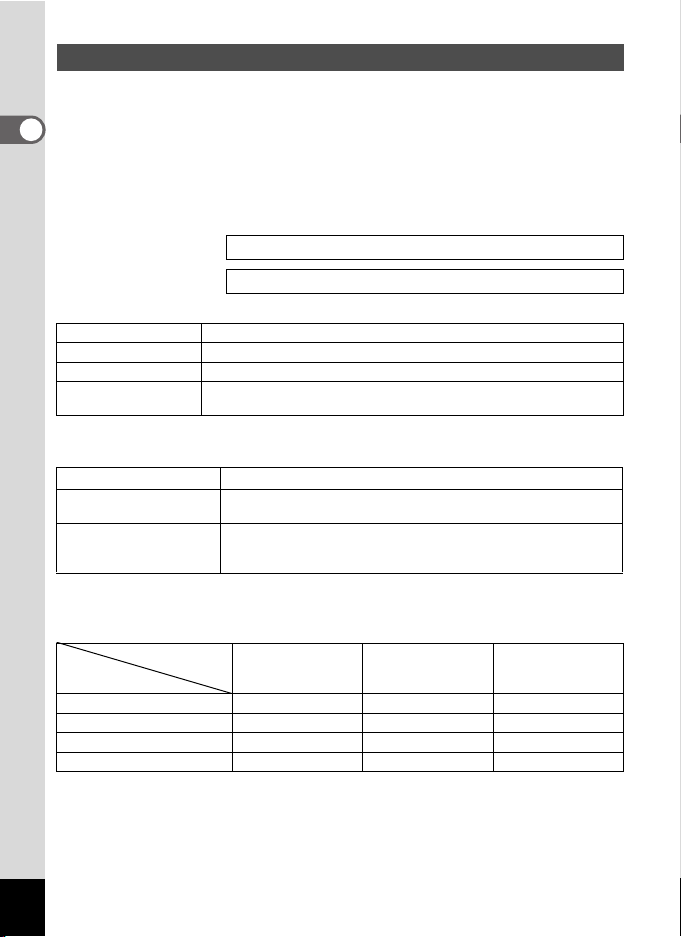
Разрешение и уровень качества фотоснимков
Выберите оптимальные для ваших целей разрешение и уровень качества
снимка.
Более высокий уровень качества и разрешение позволяют распечатать
1
более четкие фотографии, но увеличение объема данных снижает лимит
Подготовка к съемке
записи кадров.
Выберите требуемые разрешение и уровень качества для снимков в меню
[A Съемка].
Выбор разрешения 1ñòð.72
Выбор уровня качества изображения 1ñòð.73
Оптимальное разрешение в зависимости от цели
2304 (2304×1728)
1600 (1600×1200)
1024 (1024×768 )0
640 ( 640×480 )
Исходной установкой является 2304×1728.
Оптимальное качество в зависимости от цели
(Наилучшее) Минимальная степень сжатия. Для распечатки фотоснимков.
C
(Повышенное)
D
(Хорошее)
E
Установка по умолчанию - «Повышенное»
Разрешение, уровень качества и количество записываемых
снимков
Разрешение
2304 (2304×1728)
1600 (1600×1200)
1024 (1024×768 )0
640 ( 640×480 )
• В приведенной выше таблице указано примерное количество
изображений для карты памяти SD емкостью 64 MB.
• Эти данные получены в стандартных условиях съемки PENTAX и могут
изменяться в зависимости от объекта, режима съемки, карты памяти и т.д.
Для распечатки в формате А4.
Для распечатки в формате несколько большем почтовой открытки.
Для распечатки в формате почтовой открытки.
Используется для отправки по электронной почте и размещения на
сайте в Интернете.
Стандартная степень сжатия. Используется для просмотра
кадров на экране компьютера.
Максимальная степень сжатия файла. Используется для
отправки по электронной почте и размещения на сайте в
Интернете.
Уровень ка
чества
C
Наилучшее
24 снимка 47 снимков 69 снимков
51 снимков 89 снимков 123 снимка
112 снимков 202 снимка 257 снимков
241 снимок 386 снимков 483 снимка
D
Повышенное
Хорошее
E
20
Page 23

Разрешение и уровень качества для видеороликов
Выберите оптимальные для ваших целей разрешение и уровень качества
снимка.
Разрешение изображения характеризуется количеством пикселей. Чем
выше этот показатель, тем более четким будет изображение, но при этом
увеличивается размер файла.
Скорость определяется частотой смены кадров в секунду. Чем выше
скорость, тем качественнее видеосъемка, но при этом увеличивается
размер файла.
Выберите соответствующее разрешение и уровень качества для
видеосюжета в меню [
Оптимальное разрешение в зависимости от цели
640 (640×480)
320 (320×240) Подходит для просмотра на компьютере.
160 (160×120) Низкое качество, но небольшой объем файла.
Исходной установкой является 640×480.
Оптимальное качество в зависимости от цели
(Наилучшее)
C
(Повышенное) Для пересылки через скоростное Интернет-подключение.
D
(Хорошее) Используется для отправки по электронной почте.
E
Исходная установка — «Наилучшее».
Оптимальная скорость в зависимости от цели (кадров/сек)
30 кадров/
cåê
15 кадров/
ñåê
Высококачественные снимки для просмотра на экране телевизора.
Подходит для просмотра на мониторе компьютера или фотокамеры.
Исходная установка - 30 кадров/сек. (к/cек)
C Съемка].
Выбор разрешения для видеороликов 1ñòð.91
Выбор уровня качества для видеороликов 1ñòð.92
Выбор скорости съемки 1ñòð.93
Размер VGA. Обеспечивает высокое качество изображения при
просмотре на экране телевизора. Большой объем файла.
Высококачественный видеоролик для просмотра на экране
телевизора.
1
Подготовка к съемке
21
Page 24
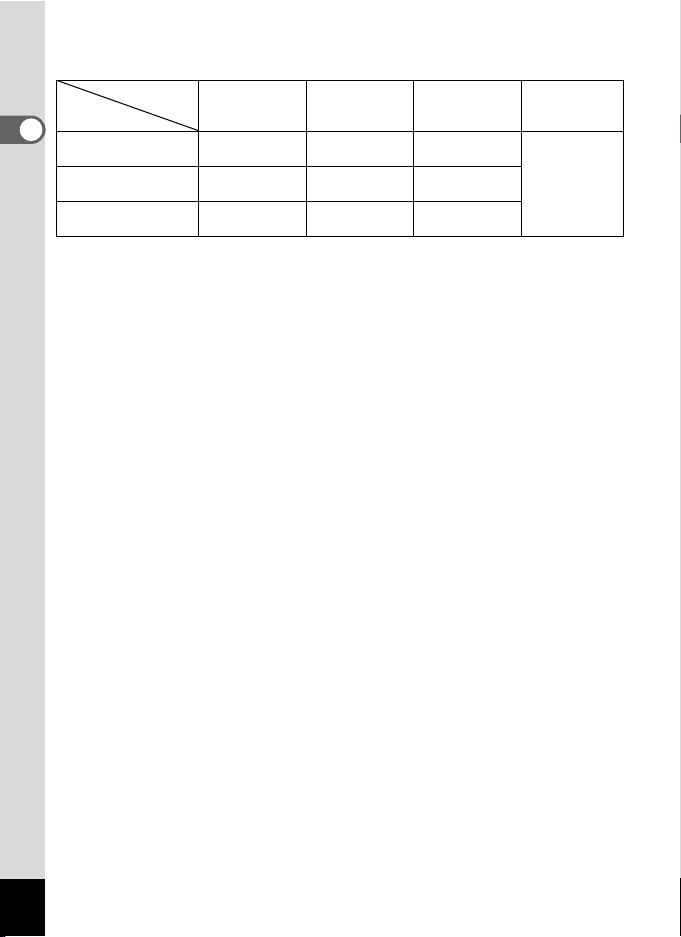
Разрешение, уровень качества и продолжительность записи
Скорость: 30 к/сек (15 к/сек)
1
Подготовка к съемке
Разрешение
640 (640×480)
160 (160×120)
Уровень ка
чества
C
НаилучшееDПовышенное
2.5 ìèí.
(5 ìèí.)
6 ìèí.
(11 ìèí.)
16 ìèí.
(25 ìèí.)
4 ìèí.
(7 ìèí.)
9 ìèí.
(16 ìèí.)
20 ìèí.
(31 ìèí.)
E
Хорошее
5 ìèí.
(9 ìèí.)
16 ìèí.
(25 ìèí.)
31 ìèí.
(42 ìèí.)
• В таблице указаны приблизительные данные о продолжительности
записи для карты памяти SD 64MB.
• Эти данные получены в стандартных условиях съемки PENTAX и могут
изменяться в зависимости от объекта, режима съемки, карты памяти и т.д.
Çâóê
4 ÷. 22 ìèí.320 (320×240)
22
Page 25

Работа с отдельными элементами
фотокамеры
Далее объясняется работа с отдельными элементами фотокамеры.
Использование рукоятки
Выдвиньте рукоятку в сторону от фотокамеры и поворачивайте в
направлении, указанном стрелкой.
Отрегулируйте положение рукоятки так, чтобы вам было удобно держать
камеру (около 120°).
около
120°
Возьмитесь за рукоятку в области
шарнирного механизма и выдвиньте ее.
Рукоятку можно разворачивать не более, чем на 180 градусов
относительно объектива. Не прилагайте излишних усилий.
• Вы можете пользоваться камерой, не выдвигая рукоятки.
• Для обеспечения наибольшей стабильности не выдвигайте рукоятку
при установке камеры на штатив.
Поверните рукоятку в
необходимое положение.
1
Подготовка к съемке
23
Page 26
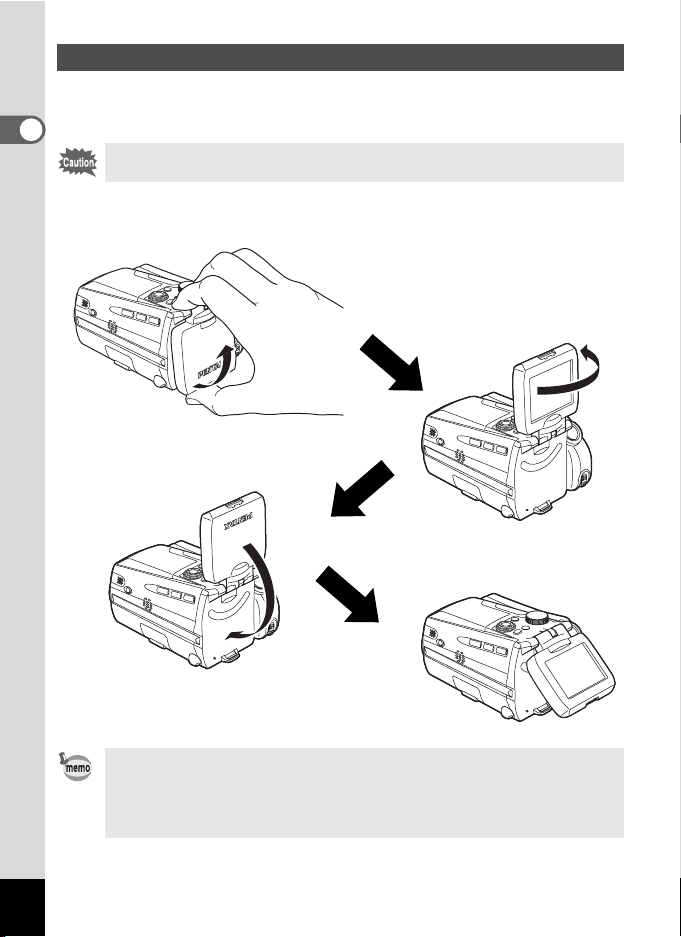
Вращение ЖК монитора
ЖК монитор можно вращать на 210 градусов по вертикали и 180 градусов
по горизонтали для обеспечения наиболее удобного угла просмотра
изображений.
1
Подготовка к съемке
Вращайте ЖК монитор аккуратно, без излишних усилий.
Подъем
Поднимите вверх ЖК монитор.
Поворот
Поверните ЖК монитор против
часовой стрелки.
Опускание
Опустите ЖК монитор в
положение для просмотра.
24
• Если вы направляете ЖК монитор на себя для съемки автопортрета,
изображение на экране монитора будет зеркальным, а фактическое
определяется видом через объектив.
•
Когда вы не работаете с фотокамерой, убирайте ЖК монитор в исходное
положение.
Page 27
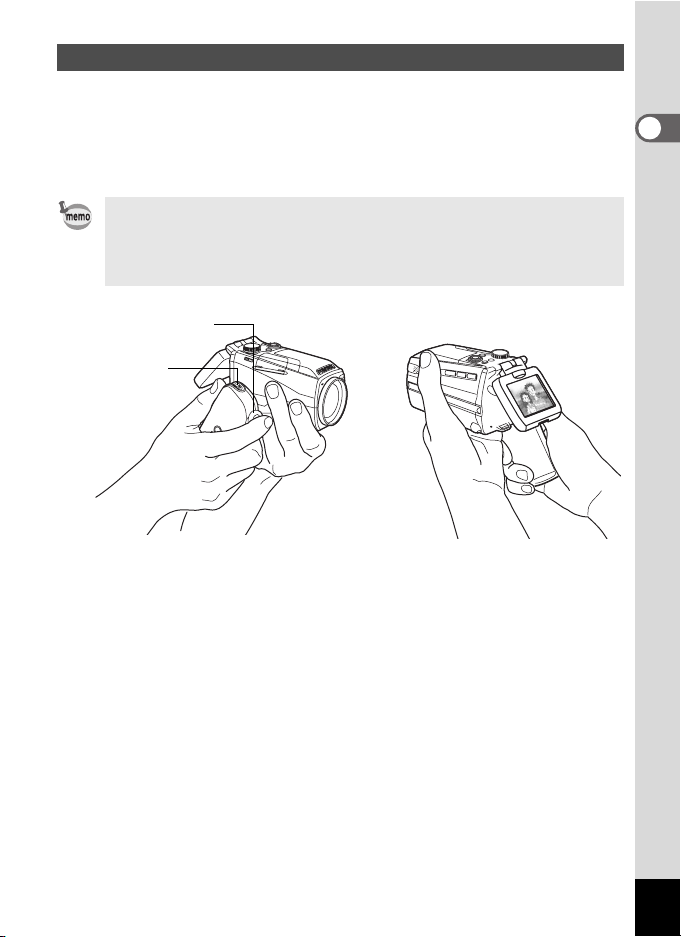
Как держать фотокамеру
Удерживая фотокамеру правой рукой за рукоятку, указательным пальцем
можно оперировать кнопкой спуска и рычажком зумирования/w/x,
а большим пальцем - кнопкой C.
Для обеспечения стабильного положения фотокамеры во время съемки
видеосюжетов или использования зума крепко удерживайте фотокамеру
левой рукой. Рекомендуемый угол наклона ЖК монитор - 45 градусов.
• При записи видеосюжета одновременно происходит запись
звукового сопровождения. Не закрывайте пальцами микрофон и
отверстия на боковой панели камеры.
• При съемке изображений с большим увеличением рекомендуется
пользоваться штативом.
Кнопка спуска
Рычажок зумаw/x
Кнопка C
1
Подготовка к съемке
25
Page 28
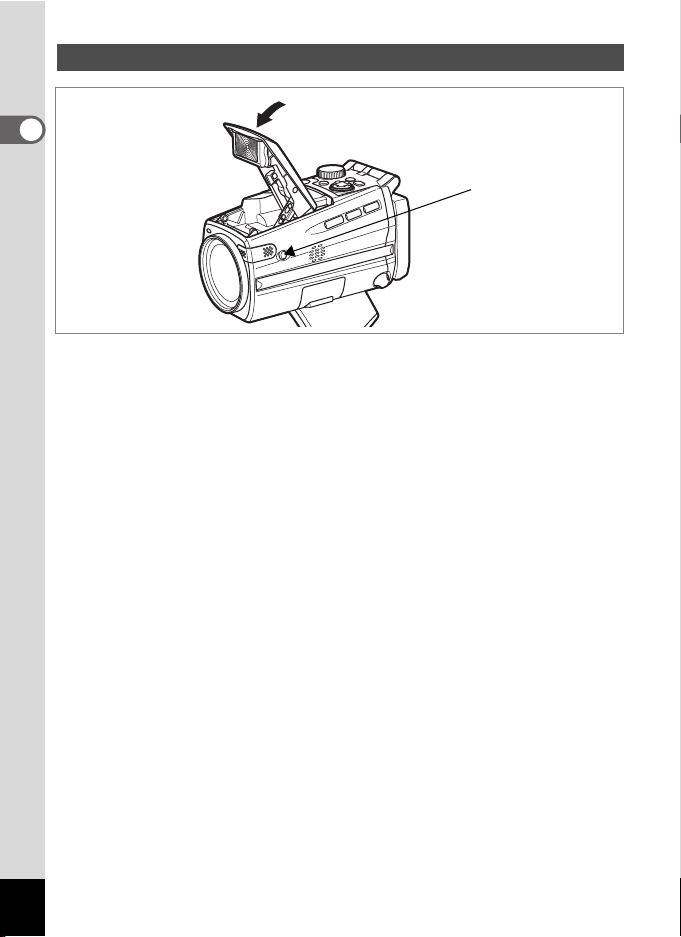
Об использовании вспышки
1
Подготовка к съемке
Кнопка f
1 Нажмите кнопку f на боковой панели фотокамеры.
Выдвинется вспышка.
Мягко нажмите на крышку в области логотипа PENTAX, и верните
вспышку в исходное положение.
26
Page 29

Включение и выключение фотокамеры
П р ог ра мм ны й
р е жи м
Основной выключатель
Кнопка OK
1 Нажмите основной выключатель.
Фотокамера включается, и загорается
зеленый индикатор питания.
На секунду появляется символ и название
режима съемки.
При появлении экрана начальных установок
или настройки даты во время первого
включения камеры выполните процедуры по
выбору языка и/или текущих показаний даты
и времени, описанные на стр. 29.
2 Еще раз нажмите основной выключатель.
Фотокамера отключается, и индикатор питания гаснет.
Фотосъемка 1ñòð.48
Запись и воспроизведение 1ñòð.67
Режим ограниченного воспроизведения
Используйте этот режим для последовательного воспроизведения кадров.
Нажатие кнопки спуска не переводит фотокамеру в режим съемки.
1 Удерживая кнопку Q в нажатом положении, нажмите
основной выключатель.
Фотокамера включается в режиме ограниченного воспроизведения.
Программный
Программный режим
режим
1
Подготовка к съемке
Для переключения из режима ограниченного воспроизведения в
режим съемки следует выключить и снова включить фотокамеру.
Воспроизведение фотоснимков 1ñòð.98
27
Page 30
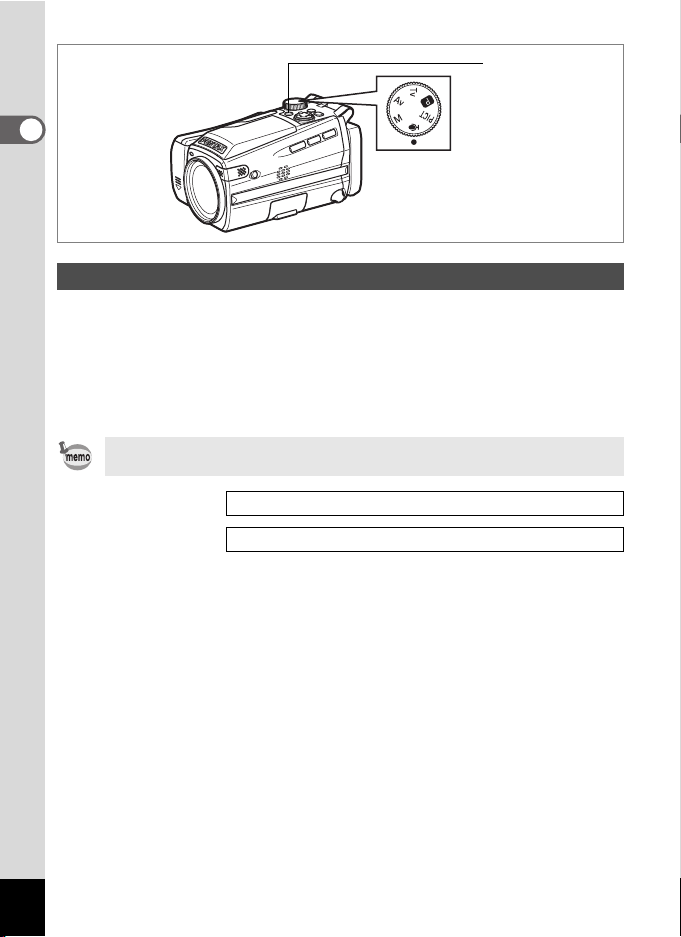
Основной
выключатель
1
Подготовка к съемке
Режим ограниченной записи звука
Этот режим позволяет пользоваться фотокамерой в качестве диктофона.
Режим ограниченной записи звука служит исключительно для записи
звука; в этом режиме нельзя снимать изображения или видеосюжеты.
1 Переключите селектор режимов на O и нажмите
основной выключатель.
Камера включается в режиме ограниченной записи звука.
Для переключения в режим съемки переведите селектор режимов на
любой режим кроме O.
Запись фонограммы 1ñòð.94
Режим записи фонограммы 1ñòð.42
28
Page 31

Начальные установки
Основной выключатель
Кнопка OK
Кнопка меню (MENU)
Кнопка Q
Джойстик
При появлении экрана начальных установок или настройки даты во время
первого включения камеры выполните описанные ниже процедуры по
выбору языка и/или текущих показаний даты и времени.
При появлении экрана начальных установок:
Initial Settings
City
DST
Video Out
EnglishEnglish
NYC
NTSC
1
Подготовка к съемке
MENU
Exit
OK
OK
1стр.30 “Выбор языка вывода информации”
“Ввод показаний даты/времени”
При появлении экрана настройки даты
Установка даты
Формат даты
MENU
Выход
ММ/ДД/ГГ
0101 / /
2004
0000 :
OK
24h
ОК
1стр.30 “Ввод показаний даты/времени”
При отсутствии этих данных на экране монитора установка не требуется.
29
Page 32

Выбор языка вывода информации
Можно выбрать следующие языки отображения меню и сообщений об
ошибках: английский, французский, немецкий, испанский, итальянский,
русский, китайский, корейский и японский.
1
1 С помощью кнопок джойстика
Подготовка к съемке
(45) выберите язык отображения
Initial Settings
информации.
По умолчанию используется английский
язык.
2 Нажмите кнопку джойстика (3).
Рамка перемещается на [Город].
3 С помощью кнопок джойстика
City
DST
Video Out
MENU
Exit
(45) выберите соответствующий
город (город вашего проживания).
4 Нажмите кнопку джойстика (3).
Рамка перемещается на [Лето] (Переход на летнее время).
5 Используя кнопки джойстика (45), выберите O (Вкл)
èëè P (Âûêë).
6 Нажмите кнопку джойстика (3).
Рамка перемещается на [Видеовыход].
7 При помощи кнопок джойстика (45) выберите [NTSC]
èëè [PAL].
8 Нажмите кнопку подтверждения OK.
Появляется экран настройки даты.
Ввод показаний даты/времени
Установите текущую дату, время и формат датирования.
1 Используйте кнопки джойстика
(23) для ввода показаний даты
и времени.
2 Нажмите кнопку джойстика (5).
Над и под [24h] появляются 2 è 3.
3 Используйте кнопки джойстика
(23) чтобы выбрать [24h]
(24-часовой режим) или [12h]
(12-часовой режим).
Установка даты
Формат даты
MENU
Выход
Установка даты
Формат даты
MENU
Выход
EnglishEnglish
NTSC
ММ/ДД/ГГ
0101 / /
2004
0000 :
ММ/ДД/ГГ
0101 / /002004
00:
NYC
OK
OK
OK
OK
24h
ОК
24h
ОК
30
Page 33

4 Нажмите кнопку джойстика (5).
Над номером месяца и под ним появятся
символы 2 è 3.
Установка даты
Формат даты
5 Для изменения номера месяца
используйте кнопки джойстика
(23).
MENU
Выход
6 Нажмите кнопку джойстика (5).
Над показателем даты и под ним появятся
символы 2 è 3.
7 С помощью кнопок джойстика
(23) введите число и нажмите
на джойстике кнопку (5).
Установка даты
Формат даты
MENU
Выход
Установка даты
Формат даты
Над номером года и под ним появятся
символы 2 è 3.
MENU
8 Повторите операцию для ввода
Выход
показаний "год-час-минута".
При выборе [12h] в пункте 3 необходимо
установить [am] или [pm] в зависимости от
времени дня.
9 После окончания установок нажмите
кнопку подтверждения OK.
Фотокамера готова к съемке.
• По завершении настройки и нажатии кнопки подтверждения ОК
показания на часах сбрасываются на 00 сек.
• Для установки показаний секунд нажмите кнопку ОК одновременно
с сигналом точного времени (по радио или телевидению).
ММ/ДД/ГГ
0101 / / 2004
00
am
00:
ММ/ДД/ГГ
0101 / / 2004
00
am
00:
ММ/ДД/ГГ
0101 / / 2004
00
am
00:
OK
OK
OK
12h
1
Подготовка к съемке
ОК
12h
ОК
12h
ОК
• При появлении экрана исходных установок вы можете отменить ввод
установок и переключить камеру в режим съемки. Для этого надо
нажать кнопку MENU. В этом случае экран исходных установок
появится при следующем включении камеры.
• Установленные параметры можно изменить в любой момент.
Смотрите раздел “Изменение даты и времени” (стр.124).
31
Page 34

Рычажок зума w/x
2 5
1 4
0 7 /2 5/ 20 0 4
3 8
4 8020 2000 0
2
Быстрый старт
Кнопка спуска
Быстрый старт
Фотосъемка
Селектор
режимов
Основной
выключатель
Кнопка f
Кнопка i
Ниже описан стандартный способ фотосъемки. Если вспышка находится в
рабочем положении, она срабатывает автоматически в зависимости от
условий освещенности.
1 Выдвиньте рукоятку и поверните
ее в необходимое положение.
: : 480200 : :
38
38
48
2 Откройте ЖК монитор.
3 Нажмите основной выключатель.
Камера включится.
4 Переключите селектор режимов
íà R.
5 Проверьте изображение по ЖК
##
Рамка фокусировки
монитору.
Рамка фокусировки в центре монитора указывает зону автоматической
фокусировки кадра. Для изменения масштаба изображения
перемещайте рычажок зума/w/x вправо или влево.
x : приближает объект.
w : удаляет объект.
07/25/2004
07/25/2004
25
:14
25:14
6 Нажмите спусковую кнопку наполовину.
Если объект находится в фокусе, фокусная рамка высвечивается зеленым
цветом.
7 Нажмите кнопку спуска полностью.
Снимок сделан.
После съемки кадра в течение 1 секунды он отображается на мониторе
(Мгновенный просмотр) и записывается на карту памяти SD.
При съемке изображений с большим увеличением рекомендуется
пользоваться штативом.
32
Page 35

Использование кнопки спуска
Кнопка спуска имеет двухступенчатое управление.
Половинное нажатие
При половинном нажатии кнопки спуска (не до конца) происходит
блокировка фокуса и экспозиции. На мониторе появляются показания
выдержки и диафрагмы (если селектор режимов находится в положении
R èëè d). Если объект сфокусирован, рамка фокусировки
высвечивается зеленым цветом. Если нет, рамка не отображается.
Полное нажатие (утопленное положение)
Снимок сделан.
[Условия, когда автоматическая фокусировка затруднена]
Фотокамера не может выполнить фокусировку при перечисленных
ниже условиях. В этом случае, зафиксируйте фокусировку на какомлибо объекте, находящемся на том же расстоянии, что и предмет
съемки (нажав спусковую кнопку затвора до половины), затем
наведите камеру на предмет съемки и нажмите спусковую кнопку
затвора полностью.
• Низкоконтрастные объекты, например, синее небо или белая стена.
• Темные места или объекты, или условия, снижающие отражение света.
• Протяженные по горизонтали объекты.
• Быстродвижущиеся объекты.
• Когда в одном кадре один объект находится на переднем плане,
а второй на заднем плане.
• Объекты в условиях сильного контрового света.
Мгновенный просмотр
Сразу после съемки изображение отображается на экране монитора в
течение 1 секунды (Мгновенный просмотр).
Продолжительность мгновенного просмотра можно изменить. (
1ñòð.79)
2
Быстрый старт
33
Page 36

Быстрый запуск
0 0 17
1 0 0
2 5
1 4
0 7 /2 5/ 20 0 4
Воспроизведение кадров
2
Быстрый старт
Джойстик
Кнопка Q
Воспроизведение
Вы можете воспроизвести отснятые кадры.
1 После съемки кадра нажмите
кнопку Q.
На мониторе появится отснятый кадр.
О просмотре изображений на компьютере смотрите инструкцию по
подключению к компьютеру.
Воспроизведение предыдущего и последующего
изображения
При воспроизведении кадров можно вызывать для просмотра предыдущее
или последующее изображение.
1 После съемки кадра нажмите кнопку Q.
На мониторе появится отснятый кадр.
2 Нажимайте кнопки джойстика (45).
-
-
0017
100
0017
100
07/25/2004
07/25/2004
25:14
25
:14
34
вызывает предыдущий кадр.
вызывает следующий кадр.
Page 37

Разворот отображаемого кадра
1 0 0
0 0 04
0 0 17
1 0 0
О К
В ы хо д
В с е
1 После съемки кадра нажмите кнопку Q.
На мониторе появится отснятый кадр.
2 Нажмите кнопку джойстика (3).
При каждом нажатии этой кнопки
изображение поворачивается на 90° по
часовой стрелке.
Перевернутые изображения невозможно воспроизводить с
изменением масштаба или в режиме отображения 9 кадров.
Для них нельзя задавать параметры печати DPOF и настройки
удаления/защиты.
Удаление отображенного кадра
Для удаления отображенного на мониторе
изображения надо нажать кнопку i, с помощью
кнопок джойстика (2) выбрать [Удалить] и нажать
кнопку подтверждения ОК. (1ñòð.105)
Для возврата в режим съемки нажмите наполовину
кнопку спуска.
Все
Все
MENU
Выход
• При переключении на режим воспроизведения на экране монитора
отображается последний отснятый кадр.
• С помощью рычажка зума/f/y можно увеличить изображение.
(1ñòð.99)
• Если в памяти камеры не записан ни один кадр, появится сообщение
[Нет изображений и звука].
Номер файла
Удалить
Отмена
-
-
100
100 0004
0004
-
-
0017
100
0017
100
OK
ОК
ОКВыход
2
Быстрый старт
35
Page 38

Быстрый запуск
Съемка видеороликов.
Рычажок зумаw/x
Кнопка
2
Основной выключатель
Быстрый старт
Ниже описан стандартный способ съемки видеороликов.
1 Выдвиньте рукоятку и поверните ее в необходимое
положение.
2 Откройте ЖК монитор.
3 Нажмите основной выключатель.
Камера включится.
4 Нажмите кнопку C.
Начинается запись.
Для изменения масштаба изображения сдвигайте
рычажок зума/w/x вправо или влево.
Для плавного изменения масштаба изображения
переводите рычажок мягко, а для быстрого
изменения масштаба нажимайте до конца.
x : приближает объект.
w : увеличивает зону охвата.
5 Еще раз нажмите кнопку C.
Запись остановится.
Использование зума 1ñòð.52
•
Ïðè ñ
ъемке изображений с большим увеличением рекомендуется
пользоваться штативом.
• Во время записи видеоролика горит индикатор таймера (лампочка
автоспуска), указывая, что идет процесс записи.
• Поворотный механизм монитора (1стр.24) во время записи
видеоролика не работает.
• При изменении масштаба изображения в процессе записи
видеоролика шкала зумирования на экране монитора не
отображается.
• При нажатии кнопки спуска во время записи видеосюжета
происходит блокировка фокуса.
• Масштаб изображения при записи видеосюжета примерно в 1,2 раза
выше, чем у фотоснимков.
36
CC
230100 : :
Page 39

Быстрый запуск
0 0 17
1 0 0
2 5
1 4
0 0 :0 2: 17
0 7 /2 5/ 20 0 4
Воспроизведение видеороликов
Джойстик
Кнопка Q
Воспроизведение видеороликов
Вы можете просмотреть отснятые видеосюжеты.
1 По окончании съемки нажмите
кнопку Q.
На мониторе появится отснятый кадр.
На экране монитора отобразится первый
кадр с символом h.
2 Нажмите кнопку джойстика (2).
Начинается воспроизведение.
Для остановки воспроизведения нажмите
кнопку джойстика (3).
Видеосюжеты можно также просматривать на экране телевизора.
(1стр.104) О воспроизведении видеороликов на компьютере смотрите
инструкцию по подключению к компьютеру.
-
-
0017
100
0017
100
00:02:17
00:02:17
07/25/2004
07/25/2004
25
:14
25:14
2
Быстрый старт
37
Page 40

Обычные операции
Использование функциональных кнопок
1
10
3
Обычные операции
9
8
Режим съемки
Кнопка спуска
1
Cъемка кадра. (1ñòð.32)
Кнопка C
2
При однократном нажатии включает запись видеосюжета, при
повторном - останавливает процесс записи. (1
Кнопка OK
3
Изменение режима дисплея монитора. (1
Отображение экрана режима цифровых фильтров. (1
Сохраняет текущие настройки программного меню.
Кнопка MENU
4
Вызов меню [A Съемка], [C Видео], [Q Воспроизвед.] и [B Установки].
(1стр.43)
Кнопка Q
5
Переключение на режим воспроизведения. (1ñòð.34)
Джойстик
6
Режим d:
(3) Выбор сюжетной программы. (1ñòð.50)
(45) Регулировка экспозиции. (1стр.83)
Режим R:
(45) Регулировка экспозиции. (1стр.83)
Режим b:
(23) Регулировка выдержки. (1ñòð.62)
(45) Регулировка экспозиции. (1ñòð.83)
ñòð.66
2
3
4
5
6
7
ñòð.86
)
)
ñòð.56
)
38
Page 41

Режим C:
(23) Регулировка диафрагмы. (1ñòð.63)
(45) Регулировка экспозиции. (1стр.83)
Режим a:
(23) Регулировка диафрагмы. (1ñòð.64)
(45) Регулировка выдержки. (1ñòð.64)
Кнопка )
7
Переключение режимов съемки в заданной последовательности.
(1
ñòð.68
ñòð.54
)
—
ñòð.59
)
ñòð.70
)
Макрорежим, супермакро, бесконечность/ пейзажный режим, ручная
фокусировка
Кнопка m
8
Выбор режимов автоспуска, непрерывной съемки или автобрекетинга.
(1
Кнопка b
9
Изменение режима работы вспышки. (1
Рычажок зума/w/x
10
Регулировка масштаба изображения. (1ñòð.52)
3
Обычные операции
39
Page 42

10
9
3
8
Обычные операции
Режим воспроизведения
Кнопка спуска
1
Остановка воспроизведения и переключение в режим съемки. (1
Кнопка C
2
Остановка воспроизведения и переключение в режим съемки. (1
Кнопка OK
3
Изменение информации, отображаемой на мониторе. (1ñòð.101)
Сохранение текущих настроек меню. (1ñòð.43)
Кнопка MENU
4
Вызов меню [A Съемка], [ Видео], [Q Воспроизвед.] и
[B Установки]. (1ñòð.43)
Кнопка Q
5
Остановка воспроизведения и переключение в режим съемки. (1ñòð.32)
Джойстик
6
(2) Воспроизведение и включение паузы для видеоролика.
(1стр.103)
Запись или воспроизведение звукового комментария к кадру.
(1ñòð.96, ñòð.97)
(45) Вызов предыдущего или следующего кадра. (1ñòð.34)
(3) Поворот изображения. (1ñòð.35)
Остановка воспроизведения видеоролика. (1ñòð.103)
Кнопка i
7
Удаление отображенного на мониторе кадра. (1ñòð.105)
Кнопка g
8
Настройка меню для печати снимков. (1ñòð.115)
Кнопка Z
9
Защита изображений от удаления. (1ñòð.108)
1
2
3
4
5
6
7
ñòð.32
)
ñòð.32
)
40
Page 43

Рычажок зума/f/y
10
Нажмите в направлении f в обычном режиме воспроизведения для
перехода в 9-кадровый режим. (1ñòð.98)
Переведите в направлении y для отображения шкалы зума и изменения
масштаба изображения. (1ñòð.99)
Кнопка спуска, кнопка и кнопка Q не переключают камеру в режим
съемки, если камера была включена в режиме ограниченного
воспроизведения. Для переключения в режим съемки выключите и
еще раз включите камеру.
3
Обычные операции
41
Page 44

3
Режим записи фонограммы
Обычные операции
Кнопка спуска
1
Включение записи. При повторном нажатии запись прекращается.
При удерживании в нажатом положении более 1 сек. запись фонограммы
будет длиться до тех пор, пока вы не отпустите кнопку.
Кнопка C
2
Нажав на кнопку во время записи звука, можно сделать специальную
пометку. (1ñòð.94)
Джойстик (в режиме ограниченного воспроизведения)
3
(2) Включает воспроизведение. Повторное нажатие включает паузу.
(1ñòð.95)
(45) Выбирает аудиофайл перед воспроизведением.
Во время воспроизведения выполняет следующие функции.
Если на фонограмме нет меток:
При нажатии кнопки (4) в режиме воспроизведения
включается перемотка назад на 5 сек.
При нажатии кнопки (5) в режиме воспроизведения
включается перемотка вперед на 5 сек.
Если на фонограмме есть метки:
При нажатии кнопки (4) в режиме воспроизведения
выбирается предыдущая метка.
При нажатии кнопки (5) в режиме воспроизведения
выбирается следующая метка.
Кнопка MENU
4
Вызов меню [A Съемка], [ Видео], [Q Воспроизвед.] и [B Установки].
(1ñòð.43)
Кнопка Q
5
Переключение в режим воспроизведения. При повторном нажатии возврат к режиму записи фонограммы. (1ñòð.95)
1
2
3
4
5
42
Page 45

Программное меню
Для вызова на монитор программного меню используется кнопка MENU.
Вид меню зависит от режима работы фотокамеры. В меню можно задать
параметры съемки, сохранить или изменить установленные ранее настройки.
Работа в программном меню
При вводе установок меню на мониторе отображается указатель по
выполнению операции.
Пример: установка [Кач-во изобр.] в меню [A Съемка]
1 В режиме съемки нажмите кнопку
MENU.
Появляется меню [A Съемка].
2 Нажмите кнопку джойстика (3).
Вы можете выбрать пункт меню.
3 Нажмите кнопку джойстика (3).
Рамка переместится на пункт [Кач-во изобр.].
4 Используйте кнопки джойстика
(45) для изменения установки.
Уровень качества меняется при каждом
нажатии кнопки джойстика.
5 Нажмите кнопку ОК или кнопку
спуска.
Установка сохранена, и экран возвращается в
режим съемки.
Если вы неправильно выключите камеру (например, извлечете
элемент питания при включенной камере), то даже после нажатия
кнопки ОК сделанные вами изменения в настройках будут потеряны.
Съемка
Разрешение
Кач-во изобр.
Баланс белого
Зона фокусировки
Экспозамер
Чувствит.
MENU
Съемка
Разрешение
Кач-во изобр.
Баланс белого
Зона фокусировки
Экспозамер
Чувствит.
MENU
Съемка
Разрешение
Кач-во изобр.
Баланс белого
Зона фокусировки
Экспозамер
Чувствит.
MENU
2304
AWB
AUTO
OK
2304
AWB
AUTO
OK
2304
AWB
AUTO
OK
ОКВыход
ОКВыход
ОКВыход
3
Обычные операции
43
Page 46

Пример работы меню
Режим съемки
MENU
Ìåíþ [A Съемка]
Ìåíþ [C Видео]
Съемка
Разрешение
Кач-во изобр.
Баланс белого
Зона фокусировки
3
Экспозамер
Обычные операции
Чувствит.
MENU
Съемка
Разрешение
Кач-во изобр.
Баланс белого
Зона фокусировки
Экспозамер
Чувствит.
MENU
Съемка
Разрешение
Кач-во изобр.
Баланс белого
Зона фокусировки
Экспозамер
Чувствит.
MENU
К следующему экрану
2304
AWB
AUTO
OK
2304
AWB
AUTO
OK
2304
AWB
AUTO
OK
Видео
Разрешение
Кач-во изобр.
Скорость съемки
Цветовой режим
Видео с замедл.
ОКВыход
ОКВыход
ОКВыход
MENU
Видео
Разрешение
Кач-во изобр.
Скорость съемки
Цветовой режим
Видео с замедл.
MENU
Съемка
Разрешение
Кач-во изобр.
Баланс белого
Зона фокусировки
Экспозамер
Чувствит.
MENU
640
30fps
Выкл
OK
640
30fps
Выкл
OK
2304
AWB
100
OK
ОКВыход
ОКВыход
ОКВыход
44
Page 47

Режим воспроизведения
MENU
Ìåíþ [Q Воспроизвед]
Ìåíþ [B Установки]
Воспроизвед.
Слайд-шоу
Снизить разреш.
Обрезка границ
Цифр.светофильтр
Быстр.увеличение
Быстр.удаление
MENU
Выход
Воспроизвед.
Слайд-шоу
Снизить разреш.
Обрезка границ
Цифр.светофильтр
Быстр.увеличение
Быстр.удаление
MENU
Выход
3сек
ВыклВыкл
3сек
ВыклВыкл
OK
OK
ОК
Старт
Форматирование
Звук
Установка даты
Поясное время
Реж.монитора
MENU
Форматирование
Звук
Установка даты
Поясное время
Реж.монитора
MENU
Выход
Выход
Установки
ВыклВыкл
РусскийРусский
Norm.Norm.
Установки
ВыклВыкл
РусскийРусский
Norm.Norm.
OK
OK
ОК
ОК
К следующему экрану
• При нажатии кнопки MENU в режиме съемки появляется меню
[A Съемка], а в режиме воспроизведения — появляется меню
[Q Воспроизвед].
• Нажатием рычажка зума можно вызывать на экран монитора меню
[A Съемка], [C Видео], [Q Воспроизвед.] или [B Установки].
3
Обычные операции
45
Page 48

Список меню
Ìåíþ [A Съемка]
Это меню отображает функции, относящиеся к фотосъемке. Некоторые из
этих функций используются также для видеосъемки.
Да ......Регулируется
Нет ....Изменения неправомочны. Установки с фиксированным значением
по умолчанию можно менять, но это не влияет на работу камеры и
систему управления.
– .......Установите в меню [C Видео].
Пункт меню Описание
3
Обычные операции
Разрешение
Кач-во изобр.
Баланс белого
Зона
фокусировки
Экспозамер
×
увствительность
Экспокор.
вспышки
Цифр.
светофильтр
Цифровой зум
Мгнов.
просмотр
Память настроек
Резкость Для установки резкости
Насыщенность
Контраст
Для определения
разрешения
Для выбора степени
сжатия изображенияD(Повышенное)
Установка цветового
баланса в соответствии
с условиями освещения
Для изменения режима
автофокусировки
Для установки метода
замера экспозиции
Для ввода
светочувствительности
Для регулировки
мощности импульса
вспышки
Для съемки с
использованием
светофильтров
Для съемки кадров с
использованием
цифрового зума
Для установки времени
мгновенного просмотра
Для сохранения
установок перед
выключением камеры.
Для установки
насыщенности
Для установки
контраста
* Сохраняются только настройки вспышки, цифрового зума и номер файла.
Установка по
умолчанию
2304
(2304x1728)
F
(Авторежим)
[
(Многозонный)
L
(Много-
сегментный)
Авторежим
0
Цифровые
фильтры не
используются
×4Äà
1 ñåê
*
x
(нормально)
x
(нормально)
x
(нормально)
d
Äà
Äà
Íåò
Äà
Äà
Äà
Äà
Выбор
невозможен
Äà
Äà
Íåò
Íåò
Íåò
Rb
C
ca
Äà – ñòð.72
Äà – ñòð.73
Äà Äà ñòð.74
Äà Íåò ñòð.76
Äà Äà ñòð.77
Äà Äà ñòð.78
Äà Íåò ñòð.71
Äà – ñòð.56
Äà Äà ñòð.52
Äà Íåò ñòð.79
Äà Äà ñòð.84
Äà Äà ñòð.80
Äà Äà ñòð.81
Äà Äà ñòð.82
Ñòð.
46
Page 49

Ìåíþ [C Видео]
Это меню предназначается только для видеороликов.
Пункт меню Описание
Разрешение Для определения разрешения
Кач-во изобр. Для выбора уровня качества видеосюжетов
Частота кадров Для выбора частоты смены кадров в секунду
Цветовой режим
Видео с замедл.
Для выбора цветного светофильтра при съемке
видеосюжета
Для съемки с задержкой смены кадров, в результате
чего при воспроизведении получается эффект
ускоренной записи
Установка
ïî
умолчанию
640
(640x480)
C
(Наилучшее)
30 кадров/
cåê
Öâåò ñòð.88
Выключен стр.89
Ñòð.
ñòð.91
ñòð.92
ñòð.93
Ìåíþ [Q Воспроизвед]
Пункт меню Описание Ñòð.
Слайд-шоу
Снизить разреш. Для изменения размера изображения стр.110
Обрезка границ Для обрезки границ кадра ñòð.112
Цифр.светофильтр
Быстр.увеличение
Быстр.удаление
Для последовательного автоматического воспроизведения
записанных изображений
Для создания различных цветовых эффектов с использованием
красного, синего, зеленого и др. светофильтров
Для воспроизведения изображений с заданным увеличением при
однократном нажатии рычажка зума/f/y
Для отображения экрана удаления с выделением [Удалить] или
[Удалить все], если выбрана установка "Вкл"
ñòð.102
ñòð.113
ñòð.100
ñòð.106
Ìåíþ [B Установки]
Пункт меню Описание Ñòð.
Форматирование Для форматирования карты памяти SD ñòð.122
Çâóê
Установка даты Для установки даты и времени стр.124
Поясное время Для установки времени в различных городах мира ñòð.124
Language/
Реж.монитора Изменение информации, отображаемой на ЖК мониторе стр.126
Экран.установки Для выбора цвета фона и экранных эффектов стр.127
Уровень яркости Для регулировки яркости монитора стр.128
Видеовыход Для установки стандарта выходного видеосигнала стр.129
USB соединение Для изменения режима соединения USB стр.130
Режим ожидания Для установки функции энергосбережения ñòð.131
Автовыключение
Кнопка OK
Сброс установок
Для задания громкости воспроизведения фонограммы, звука
включения, звука затвора, системных звуков, звука фокусировки
и автоспуска
Для изменения языка отображения меню и сообщений
Для автоматического отключения камеры после определенного
времени
Для присвоения функций кнопке ОК в режиме съемки/воспроизведения
Для сброса всех установок на исходные значения за исключением
даты, языка/ и поясного времени.
ñòð.123
ñòð.126
ñòð.131
ñòð.132
ñòð.133
3
Обычные операции
47
Page 50

Фотосъемка
Фотосъемка
Выбор режима фотосъемки
Съемку можно осуществлять различными способами, от авторежима до
режимов ручной настройки для получения определенных эффектов.
Режимы съемки
Сюжетные
d
программы
Программный
R
режим
4
Фотосъемка
Режим приоритета
b
выдержки
Режим приоритета
c
диафрагмы
Ручной режим
a
1 Поворотом селектора режимов
установите требуемый режим.
Вы можете выбрать один из
следующих режимов: d, R,
b, c, a.
Имеется десять сюжетных программ. Каждая
программа имеет комбинацию экспозиции, баланса
белого и других установок, оптимальную для
конкретных условий съемки.
Это основной режим съемки, позволяющий
использовать разнообразные функции фотокамеры.
В этом режиме выдержка устанавливается вручную,
а камера подбирает оптимальное значение
диафрагмы.
В этом режиме диафрагма устанавливается
вручную, а камера подбирает оптимальное значение
выдержки.
В этом режиме выдержку и диафрагму можно
установить вручную.
Индикатор
ñòð.50
ñòð.49
ñòð.62
ñòð.63
ñòð.64
48
Page 51

3, 4
2 5
1 4
3 8
4 8020 2000 0
0 7 /2 5/ 20 0 4
1
Настройка функций
(Программный режим)
В программном режиме R камера автоматически устанавливает
оптимальные значения выдержки и диафрагмы. Вы можете регулировать
режим работы вспышки или выбрать режим непрерывной съемки.
1 Переключите селектор режимов на R.
2 Введите требуемые установки.
Смотрите раздел “Выбор функций
фотосъемки” (стр.67 — стр.83).
: : 480200 : :
38
38
48
3 Нажмите спусковую кнопку
наполовину.
Если объект находится в фокусе, фокусная
рамка высвечивается зеленым цветом.
##
07/25/2004
07/25/2004
25
:14
25:14
4 Нажмите кнопку спуска до конца.
Снимок сделан.
Фотосъемка 1ñòð.32
4
Фотосъемка
49
Page 52

Выбор сюжетных программ съемки
(Сюжетные программы)
Вы можете выбрать программу съемки в соответствии со снимаемым
сюжетом.
Имеется десять сюжетных режимов съемки.
Пейзаж
q
Цветы
<
Портрет
I
Спорт
\
4
Фотосъемка
Ïëÿæ &
i
Ñíåã
Закат
K
Режим
ночной
B
съемки
Мягкорису
ющий
V
эффект
Рисунок Для придания снимку эффекта рисунков и иллюстраций.
U
Режим
F
панорамы
Для фотографирования ярких пейзажей с повышенным
контрастом и насыщенностью красок зелени, неба и т.п.
Для фотографирования ярких цветов. Обеспечивается
яркость изображения на умеренно приглушенном фоне.
Для передачи естественных оттенков при съемке
портретов. (Естественная тональность обеспечивается
пониженной контрастностью).
Для обеспечения резкости фотографий
быстродвижущихся объектов, например, на спортивных
соревнованиях.
Для съемки ярких, живописных морских или снежных
пейзажей при ярком солнечном освещении. (Яркость
красок обеспечивается незначительным повышением
контрастности).
Для съемки живописных красок заката или рассвета.
(Передача ярких оттенков обеспечивается выдержкой,
создающей несколько затемненный, сумеречный вид при
повышенной насыщенности красок).
Для съемки вечерних и ночных пейзажей или портретов.
(В этом режиме обеспечивается продолжительная
выдержка до 4 секунд, подсветка объекта встроенной
вспышкой и функции снижения шумов).
Для съемки с эффектом небольшой размытости
изображения.
Панорамный режим позволяет накладывать края кадров
друг на друга, чтобы затем их можно было легко
объединить в одно панорамное изображение с помощью
прилагаемого к фотокамере программного обеспечения.
(1ñòð.60)
50
Page 53

5, 6
О К
Сю же тн
пр ог рам мы
П е йз аж
2 5
1 4
3 8
4 8020 2000 0
0 7 /2 5/ 20 0 4
1 Установите селектор режимов на d.
2 Нажмите кнопку джойстика (3).
Появляется экран выбора сюжетных программ.
3 При помощи кнопок джойстика
(2345) выберите сюжетную
программу.
Сюжетн
Сюжетн.программы
4 Нажмите кнопку OK.
Сюжетная программа выбрана.
5 Нажмите спусковую кнопку
наполовину.
Если объект находится в фокусе, фокусная
рамка высвечивается зеленым цветом.
6 Нажмите кнопку спуска полностью.
Снимок сделан.
При съемке затемненных сцен выдержка будет больше. Во избежание
вибрации камеры на длинных выдержках рекомендуется использовать
штатив.
.программы
Пейзаж
Пейзаж
OK
ОК
ОК
#
#
1
2, 3
4
07/25/2004
07/25/2004
: : 480200 : :
38
38
48
25
:14
25:14
4
Фотосъемка
• В режиме сюжетных программ параметры насыщенности, контраста,
резкости и баланса белого автоматически устанавливаются на
оптимальные для каждого режима значения. Вы не можете изменять
эти параметры.
• При более длинной выдержке время записи изображения будет
больше ввиду активизации функции шумопоглощения.
Использование кнопки спуска 1ñòð.33
51
Page 54

1
3 8
4 8020 2000 0
3 8
4 8020 2000 0
d R b c a C
Использование зума
Для изменения масштаба изображения можно воспользоваться зумом.
1 Нажмите рычажок зума/w/x
4
Фотосъемка
в режиме съемки.
x (Tele) : увеличивает объект.
w (Wide) : увеличивает зону захвата.
Шкала зума указывает степень увеличения.
Если цифровое зумирование отключено,
то с помощью оптического зума возможно
10-кратное увеличение изображения.
Если цифровой зум установлен на ×10, можно
объединить цифровой зум с оптическим для
100-кратного увеличения изображения.
Шкала зумирования
38
38
48
: : 480200 : :
Нажать в
направлении
x
yy
38
38
48
: : 480200 : :
52
Диапазон
оптического
çóìà
Диапазон
цифрового
çóìà
• При съемке изображений с большим увеличением рекомендуется
пользоваться штативом.
• При изменении масштаба изображения в процессе записи
видеоролика шкала зумирования на экране монитора не
отображается.
Page 55

Двухскоростной зум
Зумирование может происходить на высокой и низкой скорости.
Плавное смещение рычажка зума в сторону w èëè x медленно
увеличивает изображение (низкоскоростной зум). Когда вы отпускаете
рычажок, регулировка зума прекращается.
Резкий перевод рычажка зума в сторону w èëè x быстро увеличивает
изображение (высокоскоростной зум). Когда вы отпускаете рычажок,
регулировка зума прекращается.
• Во избежание смазывания изображения избегайте резкой
регулировки зума при съемке видеосюжетов.
• Высокоскоростное зумирование используется для быстрого
изменения масштаба при обычной фотосъемке.
Сохранение настроек зума 1ñòð.84
Настройка цифрового зума
Установка по умолчанию для цифрового зума [×4]. Для съемки с
максимальным увеличением установите цифровой зум на [×10], а для
съемки с использованием только оптического зума установите цифровой
зум в положение [Выкл.].
1 В режиме съемки нажмите кнопку MENU.
Появляется меню [A Съемка].
2 Кнопками джойстика (23)
выберите установку [Цифровой зум].
3 Используйте кнопки джойстика
(45) для выбора установки [×4],
[×10], [Âûêë].
Съемка
Экспокор.вспышки
Цифр.светофильтр
Цифровой зум
Мгнов.просмотр
Память настроек
Резкость
MENU
0.00
x4
1сек1сек
OK
ОКВыход
4 Нажмите кнопку подтверждения OK.
Фотокамера готова к съемке.
Сохранение установки функции цифрового зума 1ñòð.84
4
Фотосъемка
53
Page 56

2
3 8
2 5
1 4
4 8020 2000 0
0 7 /2 5/ 20 0 4
1
d R b c a C
Режим автоспуска
В режиме автоспуска съемка производится через заданный интервал
после нажатия кнопки спуска.
4
Если вы хотите сфотографировать себя в компании друзей или знакомых,
Фотосъемка
установите таймер на 10 секунд.
Используйте 2-сек. таймер, чтобы избежать смещения фотокамеры при
нажатии кнопки спуска.
1 В режиме съемки нажмите кнопку m для вызова на
монитор g èëè Z.
2 Нажмите кнопку спуска.
g Съемка производится примерно через
10 сек. после нажатия кнопки спуска.
Индикатор таймера горит около 7 сек.
и начинает мигать за 3 сек. до спуска
затвора.
Z Индикатор таймера мигает около 2 сек.
после нажатия кнопки спуска, и затем
производится съемка.
При смещении камеры во время мигания таймера автоспуска при
фотосъемке может произойти сбой фокусировки.
• Запись видеоролика начинается через 10 секунд (или 2 секунды)
после нажатия на кнопку C.
• Если в процессе работы таймера вы нажмете любую кнопку,
например, кнопку меню, режим автоспуска выключится.
g
g
#
#
38
38
48
: : 480200 : :
07/25/2004
07/25/2004
25:
25
:14
14
54
Съемка автопортрета 1ñòð.50
Неисправность: «Объект не в фокусе»
1ñòð.139
Page 57

2, 3
3 8
2 5
1 4
4 8020 2000 0
0 7 /2 5/ 20 0 4
1
d R b c a
Непрерывная съемка
(Режим непрерывной/скоростной непрерывной съемки)
Процесс фотографирования будет происходить непрерывно, пока нажата
спусковая кнопка.
1 В режиме съемки нажмите кнопку
m для вызова на монитор j èëè
aa
: : 480200 : :
p.
2 Нажмите спусковую кнопку
наполовину.
Если объект находится в фокусе, фокусная
рамка высвечивается зеленым цветом.
#
#
07/25/2004
07/25/2004
14
3 Нажмите кнопку спуска полностью.
Процесс фотографирования будет происходить непрерывно, пока
нажата спусковая кнопка.
Съемка будет производиться до тех пор, пока вы не отпустите кнопку спуска.
j Каждое изображение сохраняется в памяти отдельным файлом
перед съемкой последующего кадра. Чем выше качество снимка,
тем больше интервал между съемкой отдельных кадров.
p Пока кнопка спуска удерживается в нажатом положении, происходит
последовательная съемка от 1 до 2 снимков, которые сохраняются в
памяти одним файлом. Эта операция повторяется до тех пор, пока
кнопка спуска остается в нажатом положении, позволяя
осуществлять высокоскоростную съемку сериями по два кадра.
• Вы можете продолжать съемку до заполнения карты памяти SD.
• Интервал между кадрами изменяется в зависимости от установок
разрешения и уровня качества.
• В режимах непрерывной и скоростной непрерывной съемки вспышка
не срабатывает.
• Непрерывная съемка невозможна в режиме панорамы d.
• При первом снимке производится блокировка фокусировки,
экспозиции и баланса белого.
38
38
48
25:
25
:14
4
Фотосъемка
55
Page 58

6, 7
Ц и фр
с в ет оф ил ь т р
К р ас ны й
ОК
3 8
2 5
1 4
4 8020 2000 0
0 7 /2 5/ 20 0 4
MENU
2, 3, 4
1
5
Съемка
Разрешение
Кач-во изобр.
Баланс белого
Зона фокусировки
Экспозамер
Чувствит.
MENU
Съемка с цифровыми светофильтрами
(Режим цифрового светофильтра)
Вы можете «окрасить» вашу фотографию в любой цвет, например,
4
красный, синий или зеленый.
Фотосъемка
1 В режиме съемки нажмите кнопку MENU.
Появляется меню [A Съемка].
2 Используйте кнопки джойстика (23)
для выбора [Цифр.светофильтр].
3 Нажмите кнопку джойстика (5).
Появится экран режима цифровых фильтров.
4 С помощью кнопок джойстика
(23) выберите требуемый
Цифр
Цифр.светофильтр
светофильтр.
Вы можете выбрать один из 8 светофи льтров:
черно-белый, сепия, красный, розовый,
пурпурный, синий, зеленый, желтый.
OK
5 Нажмите кнопку OK.
Светофильтр выбран, и фотокамера
возвращается в режим съемки.
6 Нажмите спусковую кнопку
наполовину.
Если объект находится в фокусе, фокусная
рамка высвечивается зеленым цветом.
#
#
7 Нажмите кнопку спуска полностью.
Снимок сделан.
2304
AWB
AUTO
OK
R b c a
. светофильтр
Красный
Красный
ОК
ОК
: : 480200 : :
07/25/2004
07/25/2004
14
ОКВыход
38
38
48
25:
25
:14
56
Page 59

• Цифровые светофильтры используются для фотоснимков.
Светофильтры для видеосюжетов можно выбрать в пункте
[Цветовой режим] меню [C Видео]. (1ñòð.88)
• Вы можете присвоить кнопке подтверждения ОК функцию вызова
цифровых светофильтров. Это даст вам возможность вызывать
экран выбора светофильтров простым нажатием кнопки ОК в
процессе съемки.
• С помощью цифровых светофильтров можно также редактировать
уже отснятые изображения.
• При смене режима съемки введенные настройки цифровых
светофильтров утрачиваются.
Присвоение функции кнопке ОК 1ñòð.132
Редактирование изображений с помощью цифровых
светофильтров 1ñòð.113
4
Фотосъемка
57
Page 60

7, 8
0 . 5 0
О К
А в то бр ек ет ин г
Э к сп оз иц ия
1
3, 4, 5
6
2
R b c a
Автоматическое изменение параметров
(Автобрекетинг)
В режиме автобрекетинга при нажатии кнопки спуска происходит
4
автоматическая съемка трех последовательных кадров с изменением
Фотосъемка
таких параметров, как экспозиция или баланс белого. Затем вы сможете
выбрать лучший из снимков.
Настройки автобрекетинга
Съемка производится в следующей последовательности:
Экспозиция
a
Баланс
b
белого
Насыщенность
c
Резкость
d
Контраст
e
нормальная экспозиция, недоэкспонированный (затемненный),
переэкспонированный (засветленный). Выберите шаг
брекетинга: 0.25, 0.5, 0.75, 1.0, 1.25, 1.50, 1.75, 2.00.
Съемка производится в следующей последовательности:
нормальный баланс белого, красный оттенок
(низкотемпературный цвет), синий оттенок
(высокотемпературный цвет).
Выберите шаг брекетинга: 1, 2, 3, 4, 5.
Съемка производится в следующей последовательности:
нормальный, низкий (—), высокий (+) уровень насыщенности.
Съемка производится в следующей последовательности:
нормальный, смягченный (—), сильный (+) уровни.
Съемка производится в следующей последовательности:
нормальный, низкий (—), высокий (+) уровень насыщенности.
1 Переключите селектор режимов в любой режим кроме
d è O.
2 Нажмите кнопку m для вызова на монитор a.
3 Нажмите кнопку джойстика (3).
Отображается экран установок
автобрекетинга.
4 С помощью кнопок джойстика
(23) выберите необходимый
пункт.
58
Автобрекетинг
Автобрекетинг
Экспозиция
Экспозиция
0.50
0.50
OK
ОК
ОК
ñòð.83
ñòð.74
ñòð.81
ñòð.80
ñòð.82
Page 61

5 Если вы выбрали брекетинг по экспозиции или балансу
3 8
2 5
1 4
4 8020 2000 0
0 7 /2 5/ 20 0 4
белого, с помощью кнопок джойстика (45) выберите
шаг автобрекетинга.
6 Нажмите кнопку OK.
Фотокамера готова к съемке.
Выбранная для автобрекетинга функция
отображается на экране монитора.
aa
: : 480200 : :
38
38
48
7 Нажмите спусковую кнопку
наполовину.
Если объект находится в фокусе, фокусная
рамка высвечивается зеленым цветом.
#
#
07/25/2004
07/25/2004
25:
25
:14
14
8 Нажмите кнопку спуска полностью.
При выборе a и полном нажатии кнопки спуска в пункте 8 происходит
последовательная съемка трех кадров.
При выборе любой другой опции автобрекетинга и полном нажатии
кнопки спуска в пункте 8 происходит съемка только одного кадра, и
фотокамера самостоятельно создает серию из трех снимков.
За исключением установленных функций (выдержка, баланс белого,
насыщенность, резкость и контраст), второй и третий снимок делается
в тех же условиях, что и первый.
4
Фотосъемка
59
Page 62

6, 7
О К
Сю же тн
пр ог рам мы
П а но ра ма
З а да йт е
н а пр ав ле н и е
с к ле йк и
1
2, 3, 5
4, 8
Съемка панорамных кадров (Панорамный режим)
Можно сделать несколько кадров и объединить их в один панорамный
снимок. Для этого требуется прилагаемое к фотокамере программное
4
обеспечение (ACDSee for PENTAX) на CD-ROM (S-SW23) и компьютер.
Фотосъемка
Панорамный режим позволяет накладывать края кадров друг на друга,
чтобы затем их можно было легко объединить в одно панорамное
изображение.
1 Установите селектор режимов на d.
2 Нажмите кнопку джойстика (3).
Появляется экран выбора сюжетных программ.
3 С помощью кнопок джойстика
(2345) выберите F (Ïàíîpaìà).
Сюжетн
.программы
Сюжетн.программы
Панорама
Панорама
OK
ОК
ОК
4 Нажмите кнопку OK.
5 Кнопками джойстика определите
направление стыковки кадров.
4 Кадры добавляются слева.
5 Кадры добавляются справа.
2 Кадры добавляются сверху.
3 Кадры добавляются снизу.
Задайте
направление
Задайте направление
склейки
склейки
d
60
На иллюстрации показан пример для кнопки 5.
Page 63

6 Сделайте снимок.
Сделайте первый кадр, нажав на кнопку
спуска. В левой части монитора появится
полупрозрачная правая кромка кадра.
7 Сместите камеру вправо и сделайте
второй кадр.
Сместите фотокамеру так, чтобы края
полупрозрачного и реального изображения
наложились друг на друга и нажмите кнопку
спуска. Повторите операции 6 и 7 для съемки
третьего и последующих кадров.
8 Нажмите кнопку подтверждения OK.
Монитор вернется к пункту 5.
Для отмены режима панорамы выберите любой другой режим.
• Фотокамера сама не соединяет снимки. Используйте для этого
прилагаемое программное обеспечение (ACDSee for PENTAX,
ACD Photostitcher). Смотрите инструкции по созданию панорамных
снимков в руководстве по подключению к компьютеру.
• Непрерывная съемка невозможна в режиме панорамы.
4
Фотосъемка
61
Page 64

3, 4
1 / 30
3 8
2 5
1 4
4 8020 2000 0
0 7 /2 5/ 20 0 4
F 2 .9
1
2
Режим приоритета выдержки
В этом режиме можно настроить выдержку вручную. При этом фотокамера
автоматически настраивает оптимальное значение диафрагмы.
4
Этот режим можно использовать для передачи эффекта движения при
Фотосъемка
съемке движущегося объекта и т.п.
1 Установите селектор режимов на b.
2 С помощью кнопок джойстика
aa
bb
(23) установите значение
выдержки.
Нажатие кнопки 2 уменьшает выдержку,
а кнопки 3 увеличивает выдержку.
3 Нажмите спусковую кнопку
1/30
1/30
F2.9
F2.9
#
#
наполовину.
Фотокамера автоматически устанавливает оптимальное значение
диафрагмы.
Если камера не может подобрать оптимальное значение диафрагмы,
показатель диафрагмы высвечивается на монитора оранжевым цветом.
Если объект находится в фокусе, фокусная рамка высвечивается
зеленым цветом.
4 Нажмите кнопку спуска полностью.
Снимок сделан.
b
38
38
48
: : 480200 : :
07/25/2004
07/25/2004
25
:14
25:14
62
При более длинной выдержке время записи изображения будет
больше ввиду активизации функции шумопоглощения.
Page 65

1 / 30
3 8
2 5
1 4
4 8020 2000 0
0 7 /2 5/ 20 0 4
F 2 .9
3, 4
1
2
c
Режим приоритета диафрагмы
В этом режиме можно настроить диафрагму вручную. При этом фотокамера
автоматически подбирает оптимальное значение выдержки. При меньшем
значении диафрагмы фон изображения будет смазанным. При большем
числовом значении задний план будет резким. Используйте эту функцию
для регулировки глубины резкости.
1 Установите селектор режимов на c.
2 С помощью кнопок джойстика
aa
cc
: : 480200 : :
38
38
48
(23) установите требуемое
значение диафрагмы.
Нажатие на кнопку 2 увеличивает
диафрагму, а на кнопку 3 уменьшает
диафрагму.
1/30
1/30
F2.9
F2.9
#
#
07/25/2004
07/25/2004
25
:14
25:14
3 Нажмите спусковую кнопку
наполовину.
Фотокамера автоматически настраивает выдержку.
Если соответствующая выдержка невозможна, показатель выдержки
высвечивается на экране монитора оранжевым цветом.
Если объект находится в фокусе, фокусная рамка высвечивается
зеленым цветом.
4 Нажмите кнопку спуска полностью.
Снимок сделан.
4
Фотосъемка
При более длинной выдержке время записи изображения будет
больше ввиду активизации функции шумопоглощения.
63
Page 66

1 / 30
3 8
2 5
1 4
0 . 25
4 8020 2000 0
0 7 /2 5/ 20 0 4
F 2 .9
4, 5
1
2, 3
Ручной режим
В этом режиме выдержка и диафрагма устанавливаются вручную.
Используйте его для создания необычных эффектов на ваших снимках.
4
1 Установите селектор режимов на a.
Фотосъемка
2 С помощью кнопок джойстика
aa
aa
(23) установите требуемое
значение диафрагмы.
Нажатие на кнопку 2 увеличивает
диафрагму, а на кнопку 3 уменьшает
диафрагму.
1/30
1/30
F2.9
F2.9
#
#
n
n
-
-
0.25
0.25
3 С помощью кнопок джойстика
(45) установите значение выдержки.
Нажатие на кнопку 5 уменьшает выдержку, а на кнопку 4 увеличивает ее.
Если отклонение от правильной экспозиции не превышает ± 2EV, в
центральной нижней части монитора отображаются символы o èëè n и
величина отклонения.
Если отклонение от правильной экспозиции выходит за пределы на ±
2EV, то символ o èëè n мигает.
4 Нажмите спусковую кнопку наполовину.
Если объект находится в фокусе, фокусная рамка высвечивается
зеленым цветом.
5 Нажмите кнопку спуска полностью.
Снимок сделан.
a
38
38
48
: : 480200 : :
07/25/2004
07/25/2004
25
:14
25:14
64
При более длинной выдержке время записи изображения будет
больше ввиду активизации функции шумопоглощения.
Page 67

Широкоугольный
конвертер
(приобретается
отдельно)
Использование широкоугольного конвертера
Широкоугольный конвертер L-WC17 приобретается отдельно. (1ñòð.135)
Вращая по часовой стрелке, вверните конвертер в резьбу до упора. Вы
обеспечите широкий угол, эквивалентный 27,75 мм для формата 35 мм.
• Широкоугольный конвертер L-WC17 (приобретается отдельно)
предназначен для использования с объективом, установленным
широкоугольное положение (w). Использовать конвертер при
положении зума x не рекомендуется, так как это ухудшит качество
снимков.
• Не пользуйтесь фильтром вместе с широкоугольным объективом, так
как это может привести к виньетированию изображения по углам.
• Возможно виньетирование в нижней части снимка, если при
использовании встроенной вспышки фотокамера находится
слишком близко к объекту.
Широкоугольный конвертер L-WC17 можно использовать и при съемке
видеосюжетов. В этом случае установите объектив в широкоугольное
положение (w), как при фотосъемке.
4
Фотосъемка
65
Page 68

Отображение информации о съемке
3 8
2 5
1 4
2 5070 7
2 00 4
1 /3 0
0 .2 5
4 8020 2000 0
F 2. 9
3 8
1 /3 0
AWB
AUTO
0 .2 5
4 8020 2000 0
2304
F 2. 9
При каждом нажатии кнопки ОК меняется режим дисплея монитора.
Если кнопке ОК присвоена функция [Фильтр], измените в меню [B Установки]
настройку на [Реж. монитора]. (1ñòð.126)
Нормал. (Нормальный режим)
При включении фотокамеры отображается
следующая информация о съемке.
1 Режим вспышки 2 Режим кадров
3 Режим фокусировки 4 Режим съемки
5 Цифровой фильтр 6 Цифровой зум
7
Лимит кадров
9 Статус карты памяти
11
Экспокоррекция
13
Индикатор питания
4
15
Диафрагма
Фотосъемка
Гист (Гистограмма и информация)
8 Остающееся время
10
Дата и время
12
Фокусная рамка
14
Выдержка
Отображается распределение яркости
изображения. По горизонтальной оси гистограммы
отображается яркость (слева самое темное,
а справа самое яркое). По вертикальной оси
отображается количество пикселей.
1 Баланс белого 2 Разрешение
3 Уровень качества 4 Чувствительность
5 Гистограмма 6 Экспозамер
Сетка (Отображение сетки или нормальный
режим дисплея при воспроизведении)
Сетка на экране помогает скомпоновать
изображение.
a
a
a
a
1/30
1/30
F2.9
F2.9
1/30
1/30
F2.9
F2.9
g
g
g
g
r
r
#
#
r
r
##
-
-
-
-
0.25
0.25
0.25
0.25
51 2 3 4 6
78
38
38
yy
48
: : 480200 : :
25
// 2004
2004
2507 //
25
:14
25:14
10 914 1315 1112
213
38
38
yy
48
: : 480200 : :
2304
2304
AWB
AWB
AUTO
AUTO
654
Фокус (Только рамка фокусировки без
информации)
В процессе съемки никакая информация не
отображается.
• В режиме автофокусировки отображается
фокусная рамка.
• При введении каких-либо поправок, например,
при выборе режима работы вспышки, изменения
будут отражаться на дисплее в течение
нескольких секунд.
Сохранение режима дисплея 1ñòð.84
66
Норм. (Нормальный дисплей)
Page 69

Выбор функций фотосъемки
Съемка и воспроизведение
В режиме съемки происходит съемка и запись изображений. Для съемки
одиночного кадра следует нажать кнопку спуска, а для съемки
видеосюжетов — кнопку C.
Режим воспроизведения предназначается для просмотра записанных
кадров, видеороликов и фонограмм. В этом режиме можно осуществлять
редактирование файлов.
Процедуры переключения между режимами фото и видео съемки, а также
между режимами съемки и воспроизведения приведены ниже.
Переключение из режима съемки в режим воспроизведения
1 В режиме съемки нажмите кнопку Q.
Фотокамера переключается в режим воспроизведения.
Переключение из режима воспроизведения в режим съемки
1 Нажмите кнопку Q или кнопку C.
èëè
1 Нажмите спусковую кнопку наполовину.
Фотокамера переключается в режим съемки.
4
Фотосъемка
67
Page 70

Выбор режима фокусировки
Режимы фокусировки
4
Íåò
Фотосъемка
Автофокусировка
символов
Макрорежим
q
Режим супермакро
r
Пейзажный режим
s
автофокусировки
Ручная
z
фокусировка
При половинном нажатии кнопки спуска фотокамера
фокусируется на находящемся в зоне фокусировки объекте.
Используйте этот режим с широкоугольным положением
объектива при расстоянии до объекта свыше 40 см и с
телеположением при дистанции свыше 120 см.
В этом режиме используйте широкоугольное положение
объектива при дистанции до объекта 10 - 50 см и
телеположение при расстоянии 60 - 150 см. При половинном
нажатии кнопки спуска камера фокусирует объект,
находящийся в пределах рамки автофокусировки.
Этот режим используется, когда расстояние до объекта
составляет 0 - 15 см. При половинном нажатии кнопки спуска
камера фокусируется на объект, находящийся в пределах
рамки автофокусировки.
Фокусировка на бесконечность для съемки удаленных
объектов. Вспышка автоматически выключается.
Этот режим позволяет настраивать резкость вручную с
помощью кнопок джойстика.
1 В режиме съемки нажмите кнопку .
При каждом нажатии кнопки изменяется режим фокусировки,
что отображает смена индикации на ЖК-мониторе.
Фотокамера готова к съемке с выбранным режимом фокусировки.
Убедитесь в отсутствии каких-либо загрязнений объектива, поскольку
в режиме r фотокамера может сфокусироваться на загрязнении, а не
на объекте съемки.
• По умолчанию установлен режим автофокусировки.
• В режиме r можно пользоваться только цифровым зумированием.
1
d R b c a C
68
Page 71

Ручная фокусировка
0cm
3 8
2 5
1 4
4 8020 2000 0
0 7 /2 5/ 20 0 4
Ниже описан процесс ручной фокусировки.
1 В режиме съемки нажмите кнопку ), чтобы вызвать
на монитор z.
В режиме ручной фокусировки на мониторе отображается увеличенная в
два раза центральная часть кадра.
2 Нажимайте кнопки джойстика (23).
На ЖК мониторе появляется индикатор фокусировки. Настраивайте
резкость с помощью кнопок джойстика (23), контролируя резкость по
монитору.
38
z
Дальше
z
Ближе
0cm
0cm
#
#
Индикатор
По завершении процесса фокусировки нажмите любую кнопку, кроме
кнопок джойстика (23), или отпустите кнопки джойстика (23).
Экран вернется в обычное состояние через 2 сек.
• Для ускорения процесса фокусировки удерживайте в нажатом
положении кнопки джойстика (23).
• Если в режиме \ выбраны такие режимы съемки, как a, b èëè c,
регулировка выдержки или диафрагмы невозможна.
Сохранение режима фокусировки 1ñòð.84
38
: : 480200 : :
48
07/25/2004
07/25/2004
25
:14
25:14
4
Фотосъемка
69
Page 72

Выбор режима работы вспышки
Режимы работы вспышки
Íåò
4
Фотосъемка
Авторежим
символов
Вспышка
a
выключена
Вспышка включена Вспышка срабатывает независимо от освещенности.
b
Авторежим +
снижение эффекта
c
«красных глаз»
Вспышка включена +
снижение эффекта
d
"красных глаз"
Вспышка срабатывает автоматически в зависимости от
условий освещения.
Вспышка не срабатывает независимо от условий освещения.
Этот режим используется для съемок затемненных кадров
или там, где использование вспышки запрещено.
В этом режиме происходит уменьшение эффекта "красных
глаз", вызванного отражением света вспышки от глаз
фотографируемого. Вспышка срабатывает автоматически.
В этом режиме происходит уменьшение эффекта "красных
глаз", вызванного отражением света вспышки от глаз
фотографируемого.
Вспышка срабатывает независимо от освещенности.
• Для подъема вспышки в рабочее положение нажмите кнопку f.
Без предварительного подъема вспышка не сработает.
• Вспышка выключена, если установлены режимы кадров j èëè p,
или заданы режимы фокусировки s èëè r.
• Вспышка дает два импульса: предварительный и основной, для
съемки кадра. В режиме снижения эффекта «красных глаз» интервал
между предварительными и основным импульсами длиннее.
• В режимах a, b èëè c недоступны авторежим вспышки и
авторежим + снижение эффекта «красных глаз».
• Если при половинном нажатии кнопки спуска мигает символ a,
рекомендуется использовать вспышку во избежание смазывания
изображения.
1 В режиме съемки нажмите кнопку b.
Каждый раз при нажатии этой кнопки изменяется режим работы
вспышки, что подтверждает смена индикации на мониторе.
Камера готова к съемке в выбранном режиме вспышки.
Сохранение режима работы вспышки 1ñòð.84
1
d R b c a
70
Page 73

2, 3
1
4
d R b c a
Регулировка мощности импульса вспышки
Можно регулировать мощность импульса, испускаемого вспышкой.
1 В режиме съемки нажмите кнопку MENU.
Появляется меню [A Съемка].
2 При помощи кнопок джойстика
(23) выберите пункт
[Экспокор.вспышки.].
3 При помощи кнопок джойстика
(45) введите корректировки.
Для повышения мощности импульса
установите положительное значение (+).
Для уменьшения - отрицательное значение (—).
При установке положительного значения символ вспышки выглядит так:
j, а при отрицательном — так: k.
Съемка
Экспокор.вспышки
Цифр.светофильтр
Цифровой зум
Мгнов.просмотр
Память настроек
Резкость
MENU
4 Нажмите кнопку подтверждения OK.
Фотокамера готова к съемке.
0.00
x4
1сек1сек
OK
4
Фотосъемка
ОКВыход
71
Page 74

MENU
2, 3
1
4
Съемка
Разрешение
Кач-во изобр.
Баланс белого
Зона фокусировки
Экспозамер
Чувствит.
MENU
d R b c a
Выбор разрешения изображения
Вы можете установить следующее разрешение для фотоснимков
[2304×1728], [1600×1200], [1024×768] èëè [640×480].
4
Чем выше разрешение, тем крупнее изображение и больше размер файла.
Фотосъемка
Объем данных также зависит от выбранного уровня качества (1ñòð.73).
Разрешение
2304 (2304×1728)
1600 (1600×1200)
1024 (1024×768 )0
640 ( 640×480 )
Для распечатки в формате А4.
Для распечатки в формате несколько большем почтовой открытки.
Для распечатки в формате почтовой открытки.
Используется для отправки по электронной почте и размещения на
сайте в Интернете.
1 В режиме съемки нажмите кнопку MENU.
Появляется меню [A Съемка].
2 При помощи кнопок джойстика
(23) выберите пункт [Разрешение].
3 Используйте кнопки джойстика
(45) для изменения установок.
Съемка
Разрешение
Кач-во изобр.
Баланс белого
Зона фокусировки
Экспозамер
Чувствит.
MENU
2304
AWB
AUTO
OK
2304
AWB
AUTO
OK
ОКВыход
ОКВыход
4 Нажмите кнопку подтверждения OK.
Фотокамера готова к съемке.
• Чем выше разрешение, тем более мелкие детали будут видны на
отпечатанном снимке.
• При отключении камеры уровень разрешения сохраняется.
Разрешение и уровень качества фотоснимков 1ñòð.20
72
Page 75

MENU
2, 3
1
4
Съемка
Разрешение
Кач-во изобр.
Баланс белого
Зона фокусировки
Экспозамер
Чувствит.
MENU
2304
AWB
AUTO
OK
d R b c a
Выбор уровня качества изображения
Качество изображения определяется степенью сжатия изображения.
Чем больше «звездочек», тем выше качество и больше объем файла.
На объем файла изображения также влияет разрешение (1ñòð.72).
Уровни качества
(Наилучшее) Минимальная степень сжатия. Для распечатки фотоснимков.
C
D
E
(Повышенное)
(Хорошее)
Стандартная степень сжатия. Используется для просмотра
кадров на экране компьютера.
Максимальная степень сжатия файла. Используется для отправки
по электронной почте и размещения на сайте в Интернете.
1 В режиме съемки нажмите кнопку MENU.
Появляется меню [A Съемка].
2 При помощи кнопок джойстика
(23) выберите пункт [Кач-во
изобр.].
3 Используйте кнопки джойстика
(45) для изменения уровня
качества.
Съемка
Разрешение
Кач-во изобр.
Баланс белого
Зона фокусировки
Экспозамер
Чувствит.
MENU
2304
AWB
AUTO
OK
ОКВыход
ОКВыход
4
Фотосъемка
4 Нажмите кнопку подтверждения OK.
Фотокамера готова к съемке.
После выключения камеры установленный уровень качества
сохраняется.
Разрешение и уровень качества фотоснимков 1ñòð.20
73
Page 76

MENU
Б а ла нс
б е ло го
В ы хо д
ОК
2, 3, 4
1
5
Съемка
Разрешение
Кач-во изобр.
Баланс белого
Зона фокусировки
Экспозамер
Чувствит.
MENU
Баланс белого
Установка баланса белого в соответствии с условиями освещения во
время съемки обеспечивает правильное воспроизведение цветов на
4
снимке.
Фотосъемка
Установки баланса белого
(Авторежим) Фотокамера автоматически настраивает баланс белого.
F
(Дневной свет)
G
(Òåíü)
H
(Искусств. свет) Используйте этот режим при съемке с лампами накаливания.
I
(Люминесц. свет)
J
(Ручной режим)
K
Используйте этот режим при съемке вне помещения в ясную
погоду.
Используйте этот режим при съемке вне помещения в тени
или в пасмурную погоду.
Используйте этот режим при съемке с люминесцентным
освещением.
Используйте этот режим для настройки баланса белого
вручную.
1 В режиме съемки нажмите кнопку MENU.
Появляется меню [A Съемка].
2 При помощи кнопок джойстика (23)
выберите [Баланс белого].
3 Нажмите кнопку джойстика (5).
На мониторе появится экран установки.
Баланс
Баланс белого
4 Используйте кнопки джойстика
(23) для изменения установки.
5 Дважды нажмите кнопку ОК.
Фотокамера готова к съемке.
Сохранение установки баланса белого 1ñòð.84
MENU
2304
AWB
AUTO
OK
ОКВыход
R b c a C
белого
Выход
Выход ОК
OK
ОК
74
Автобрекетинг 1ñòð.58
Page 77

Ручная установка
Б а ла нс
б е ло го
Н а ст ро ит ь
В ы хо д
ОК
Приготовьте чистый лист белой бумаги.
1 Выберите пункт [K] (ручной) на экране установок
баланса белого.
2 Наведите фотокамеру на чистый
лист бумаги так, чтобы он заполнил
Баланс
белого
Баланс белого
экран монитора.
3 Нажмите кнопку Q.
Срабатывает затвор и происходит
автоматическая настройка баланса белого.
По завершении настройки на мониторе
появится сообщение [Готово], и монитор
переключится на отображение экрана меню [A Съемка].
PLAY
Настроить
Настроить
MENU
Выход ОК
Выход
4 Нажмите кнопку подтверждения OK.
Фотокамера готова к съемке.
Изменения настроек баланса белого недействительны в режиме d.
OK
ОК
4
Фотосъемка
75
Page 78

MENU
Разрешение
2, 3
1
4
Кач-во изобр.
Баланс белого
Зона фокусировки
Экспозамер
Чувствит.
MENU
Изменение зоны фокусировки
Зону автофокусировки можно изменить (Зона фокусировки).
Зоны фокусировки
4
Фотосъемка
(Многозонный) Стандартная зона фокусировки
[
(Точечная) Узкая зона фокусировки
]
1 В режиме съемки нажмите кнопку MENU.
Появляется меню [A Съемка].
2 При помощи кнопок джойстика
(23) выберите пункт [Зона
фокусир.].
3 Используйте кнопки джойстика
(45) для изменения установки.
4 Нажмите кнопку подтверждения OK.
Фотокамера готова к съемке.
Сохранение зоны фокусировки 1ñòð.84
Съемка
2304
AWB
AUTO
d R b c a
Съемка
Разрешение
Кач-во изобр.
Баланс белого
Зона фокусировки
Экспозамер
Чувствит.
MENU
OK
2304
AWB
AUTO
OK
ОКВыход
ОКВыход
76
Page 79

MENU
2, 3
1
4
Съемка
Разрешение
Кач-во изобр.
Баланс белого
Зона фокусировки
Экспозамер
Чувствит.
MENU
2304
AWB
AUTO
OK
ОКВыход
d R b c a C
Выбор режима экспозамера
Вы можете выбрать, по какой зоне кадра будет производиться замер и
установка экспозиции.
Режимы экспозамера
(Многосегментный) Экспозиция определяется по всему полю.
L
M
N
(Центральновзвешенный)
(Точечная)
Экспозиция определяется, в основном, по центральной
части поля.
Экспозиция определяется только по узкой центральной
части поля.
1 В режиме съемки нажмите кнопку MENU.
Появляется меню [A Съемка].
2 При помощи кнопок джойстика
(23) выберите пункт [Экспозамер].
3 При помощи кнопок джойстика
(45) измените режим замера
экспозиции.
Съемка
Разрешение
Кач-во изобр.
Баланс белого
Зона фокусировки
Экспозамер
Чувствит.
MENU
2304
AWB
AUTO
OK
4
Фотосъемка
ОКВыход
4 Нажмите кнопку подтверждения OK.
Фотокамера готова к съемке.
Сохранение режима экспозамера 1ñòð.84
77
Page 80

MENU
2, 3
1
4
Съемка
Разрешение
Кач-во изобр.
Баланс белого
Зона фокусировки
Экспозамер
Чувствит.
MENU
d R b c a C
Выбор чувствительности
Вы можете выбрать светочувствительность в соответствии с условиями
освещения.
4
Установки чувствительности
Фотосъемка
Авторежим
Камера автоматически устанавливает светочувствительность.
• Чем ниже светочувствительность, тем выше резкость
100
200
400
изображения и ниже шумы. При неярком освещении удлинняется
выдержка.
• При высокой светочувствительности в условиях недостаточного
освещения выдержка уменьшается, чтобы предотвратить
смазывание снимков из-за вибрации камеры, но увеличивается
уровень шумов.
1 В режиме съемки нажмите кнопку MENU.
Появляется меню [A Съемка].
2 С помощью кнопок джойстика
(23) выберите пункт [Чувствит.].
3 С помощью кнопок джойстика
(45) выберите требуемую
установку.
Съемка
Разрешение
Кач-во изобр.
Баланс белого
Зона фокусировки
Экспозамер
Чувствит.
MENU
2304
AWB
AUTO
OK
2304
AWB
AUTO
OK
ОКВыход
ОКВыход
4 Нажмите кнопку подтверждения OK.
Фотокамера готова к съемке.
Сохранение чувствительности 1ñòð.84
78
Page 81

MENU
2, 3
1
4
Съемка
Разрешение
Кач-во изобр.
Баланс белого
Зона фокусировки
Экспозамер
Чувствит.
MENU
2304
AWB
AUTO
OK
ОКВыход
d R b c a
Установка времени мгновенного просмотра
Вы можете выбрать одну из следующих установок: 1 сек., 2 сек., 3 сек., 5 сек.
или Выкл. (отмена просмотра).
1 В режиме съемки нажмите кнопку MENU.
Появляется меню [A Съемка].
2 С помощью кнопок джойстика
(23) выберите [Мгнов.просмотр].
3 Используйте кнопки джойстика
(45) для изменения установок.
Съемка
Экспокор.вспышки
Цифр.светофильтр
Цифровой зум
Мгнов.просмотр
Память настроек
Резкость
MENU
0.00
x4
1сек1сек
OK
ОКВыход
4 Нажмите кнопку подтверждения OK.
Фотокамера готова к съемке.
Настройки мгновенного просмотра сохраняются после выключения
камеры.
4
Фотосъемка
79
Page 82

2, 3
1
4
MENU
Съемка
Разрешение
Кач-во изобр.
Баланс белого
Зона фокусировки
Экспозамер
Чувствит.
MENU
2304
AWB
AUTO
OK
ОКВыход
Выбор резкости
Вы можете изменять резкость изображения по своему желанию.
1 В режиме съемки нажмите кнопку MENU.
4
Фотосъемка
Появляется меню [A Съемка].
2 При помощи кнопок джойстика
(23) выберите пункт [Резкость].
3 Используйте кнопки джойстика
(45) для изменения установки
Съемка
Экспокор.вспышки
Цифр.светофильтр
Цифровой зум
Мгнов.просмотр
Память настроек
Резкость
MENU
следующим образом:
x [Нормальная] - y [Мягкая (—)] - z [Высокая (+)].
Для смягчения контуров выберите (—),
а для повышения резкости выберите (+).
4 Нажмите кнопку подтверждения OK.
Фотокамера готова к съемке.
• В режиме d все изменения резкости недействительны.
• После выключения камеры настройка резкости сохраняется.
Автобрекетинг 1ñòð.58
R b c a C
0.00
x4
1сек1сек
OK
ОКВыход
80
Page 83

MENU
2, 3
1
4
Съемка
Разрешение
Кач-во изобр.
Баланс белого
Зона фокусировки
Экспозамер
Чувствит.
MENU
R b c a C
Выбор насыщенности
Вы можете установить цветовую насыщенность изображения.
1 В режиме съемки нажмите кнопку MENU.
Появляется меню [A Съемка].
2 При помощи кнопок джойстика
(23) выберите [Насыщенность].
Съемка
Насыщенность
Контраст
3 Используйте кнопки джойстика
(45) для изменения установки
следующим образом:
x [Нормальная] - z [Высокая (+)]- y [Низкая (—)].
Для уменьшения насыщенности выберите (—), а для повышения —
выберите (+).
MENU
Выход
4 Нажмите кнопку подтверждения OK.
Фотокамера готова к съемке.
• В режиме d изменения насыщенности недействительны.
• После выключения камеры настройка насыщенности сохраняется.
2304
AWB
AUTO
OK
OK
ОКВыход
ОК
4
Фотосъемка
Автобрекетинг 1ñòð.58
81
Page 84

MENU
2, 3
1
4
Выбор контраста
Вы можете установить контраст изображения.
1 В режиме съемки нажмите кнопку MENU.
4
Фотосъемка
Появляется меню [A Съемка].
2 При помощи кнопок джойстика
(23) выберите пункт [Контраст].
3 Используйте кнопки джойстика
(45) для изменения установки
следующим образом:
x [Нормальная] - z [Высокая (+)]- y [Низкая (—)].
Для уменьшения контрастности выберите (-), а для повышения выберите (+).
4 Нажмите кнопку подтверждения OK.
Фотокамера готова к съемке.
• В режиме d изменения контраста недействительны.
• После выключения камеры настройка контраста сохраняется.
Съемка
Разрешение
Кач-во изобр.
Баланс белого
Зона фокусировки
Экспозамер
Чувствит.
MENU
R b c a C
Съемка
Насыщенность
Контраст
MENU
2304
AWB
AUTO
OK
OK
ОКВыход
ОКВыход
82
Автобрекетинг 1ñòð.58
Page 85

2, 3
3 8
2 5
1 4
0 . 25
4 8020 2000 0
0 7 /2 5/ 20 0 4
1
d R b c C
Установка экспокоррекции (Экспокоррекция)
Можно регулировать общую яркость изображения.
Пользуясь этой функцией, вы можете недоэкспонировать или
переэкспонировать кадры для получения особого эффекта.
1 В режиме съемки нажимайте
кнопки джойстика (45).
Вы можете регулировать величину
экспокоррекции.
Для повышения яркости выберите
положительное значение (+), а для
затемнения — отрицательное (-).
Вы можете выбрать уровень экспокоррекции
в диапазоне от —2.0 EV до +2.0 EV с шагом 0.25 EV.
2 Нажмите спусковую кнопку наполовину.
Если объект находится в фокусе, фокусная рамка высвечивается
зеленым цветом.
3 Нажмите кнопку спуска полностью.
Снимок сделан.
Сохранение величины экспокоррекции 1ñòð.84
+
+
0.25
0.25
38
38
: : 480200 : :
48
07/25/2004
07/25/2004
25
:14
25:14
4
Фотосъемка
Автобрекетинг 1ñòð.58
83
Page 86

Сохранение установок (Память настроек)
Вы можете выбрать, сохранять ли измененные настройки при выключении
фотокамеры или сбрасывать параметры на исходные. Ниже перечислены
параметры, которые можно сохранить. При выборе установки O (Вкл.)
настройки сохраняются в том виде, в каком они были непосредственно
перед выключением камеры. При выборе P (Выкл.) после выключения
камеры происходит сброс настроек на исходные. Не перечисленные здесь
параметры также будут сохранены при отключении камеры.
Пункт меню Описание
Режим вспышки Режим вспышки устанавливается кнопкой b (1ñòð.70) O
Режим кадров Режим кадров устанавливается кнопкой m (1ñòð.54, 55, 58) P
4
Режим
фокусир.
Фотосъемка
Положение
зума
Руч.
фокусировка
Баланс белого Установка [Баланс белого] в меню [A Съемка] (1ñòð.74) P
Çîíà
фокусировки
Экспозамер Установка [Экспозамер] в меню [A Съемка] (1ñòð.77) P
Чувствительность
Экспокоррекция
Экспокор.
вспышки
Цифровой зум Установка [Цифровой зум] в меню [A Съемка] (1ñòð.53) O
Реж.монитора Режим дисплея монитора (1ñòð.66, 101) P
Номер файла
Режим фокусировки устанавливается кнопкой )
(1ñòð.68)
Оптический зум регулируется рычажком зума (1ñòð.52) P
Ручная фокусировка осуществляется кнопкой )
(1ñòð.69)
Установка [Зона фокусировки] в меню [A Съемка] (1ñòð.76) P
Установка [Чувствит.] в меню [A Съемка] (1ñòð.78) P
Значение экспокоррекции устанавливается кнопками
джойстика (45) (1ñòð.83)
Установка [Экспокор.вспышки] в меню [A Съемка] (1ñòð.71) P
Сохраняется номер файла. При установке новой карты
памяти и выборе «Вкл.» производится присвоение
порядкового номера файла.
Установка
ïî
умолчанию
P
P
P
O
84
Установка цифрового зума не сохранится даже, если пункт
[Положение зума] включен (Вкл) в пункте меню [Память настроек].
Page 87

MENU
2, 3, 4, 5
1
6
Съемка
Разрешение
Кач-во изобр.
Баланс белого
Зона фокусировки
Экспозамер
Чувствит.
MENU
1 В режиме съемки нажмите кнопку MENU.
Появляется меню [A Съемка].
2 Кнопками джойстика (23)
выберите пункт [Память настроек].
3 Нажмите кнопку джойстика (5).
Отображается экран памяти настроек.
4 Выберите параметр кнопками
джойстика (23).
5 Используя кнопки джойстика
(45), выберите O(Âêë)
èëè P (Âûêë).
6 Дважды нажмите кнопку ОК.
Фотокамера готова к съемке.
Flash Exp. Comp.
Digital Filter
Digital Zoom
Instant Review
Memory
Sharpness
MENU
Память настроек
Режим вспышки
Режим кадров
Режим фокусир.
Положение зума
Руч.фокусировка
Баланс белого
MENU
2304
AWB
AUTO
OK
Rec. Mode
x4
1sec1sec
Exit
Выход ОК
ОКВыход
0
4
Фотосъемка
OK
OK
OK
85
Page 88

Видеозапись
Запись видеосюжетов
Запись видеосюжетов
Этот режим позволяет снимать видеосюжеты со звуком.
1
Нажмите кнопку C в режиме съемки.
Начинается запись.
На мониторе отображается следующая
5
Видеозапись
информация.
1 Символ видеорежима
2 Индикатор записи (во время записи мигает)
3 Остающееся время записи
Для изменения масштаба изображения
сдвигайте рычажок зума/w/x вправо или
влево.
x : увеличивает объект.
w : увеличивает зону охвата.
• При нажатии рычажка зума во время записи видеоролика индикатор
зума на экране монитора не отображается.
• Если кнопку спуска удерживать нажатой во время записи
видеосюжета, фокус блокируется до тех пор, пока вы не отпустите
кнопку.
2 Нажмите кнопку C.
Запись прекращается.
• Из режима диктофона нельзя переключиться в режим видеосъемки.
• В режиме видеоролика вспышка не работает.
• Максимальное время видеозаписи составляет 120 минут.
• Во время записи видеосюжета горит индикатор автоспуска.
• При записи видеосюжета одновременно происходит запись
звукового сопровождения. Не закрывайте пальцами микрофон и
отверстия на боковой панели камеры.
Воспроизведение видеороликов 1ñòð.103
1, 2
12 3
CC
230100 : :
86
Page 89

Удержание кнопки C в нажатом положении
Чтобы начать съемку, удерживайте кнопку C в нажатом положении более
1 секунды. Съемка будет производиться до тех пор, пока вы не отпустите
кнопку.
Использование зума при съемке видеосюжетов
Если вы используете зум при съемке видеосюжета, держите фотокамеру
ровно и изменяйте масштаб медленно с помощью низкоскоростного зума.
Ускоренное зумирование или вибрация фотокамеры могут отрицательно
сказаться на качестве изображения.
При съемке изображений с большим увеличением рекомендуется
пользоваться штативом.
Диапазон фокусировки при съемке видеосюжетов
Режим фокусировки Широкоугольное Телеположение
Автофокус (стандарт)
Макро
Супермакро
Пейзаж ∞∞
Ручная фокусировка 0 ñì —
Использование зума 1ñòð.52
Как держать камеру 1ñòð.25
∞ 1.2ì — ∞
0.1ì —
∞ 60 ñì — ∞
5
Видеозапись
87
Page 90

MENU
2, 3, 4
1
5
Видео
Разрешение
Кач-во изобр.
Скорость съемки
Цветовой режим
Видео с замедл.
MENU
Использование цветовых эффектов в видеосъемке
(Цветовой режим)
Данная функция позволяет изменять цветовой режим видеоролика.
Помимо записи в обычной цветовой гамме можно выбрать также чернобелый фильтр или сепию.
1 В режиме съемки нажмите кнопку MENU.
5
Видеозапись
Появляется меню [A Съемка].
2 С помощью кнопок джойстика (45)
выберите меню [C Видео].
3 С помощью кнопок джойстика (23)
выберите пункт [Цветовой режим].
4 С помощью кнопок джойстика
(45) выберите подходящий
светофильтр.
Видео
Разрешение
Кач-во изобр.
Скорость съемки
Цветовой режим
Видео с замедл.
640
30fps
Выкл
OK
640
30fps
Выкл
ОКВыход
C
5 Нажмите кнопку подтверждения OK.
Выбранный светофильтр активизирован.
Фотокамера готова к съемке.
Цвет фотоснимков можно менять с помощью цифровых светофильтров.
(1ñòð.56)
88
MENU
OK
ОКВыход
Page 91

X 5
6
2, 3, 4
1
5
MENU
Видео
Разрешение
Кач-во изобр.
Скорость съемки
Цветовой режим
Видео с замедл.
MENU
640
30fps
Выкл
OK
ОКВыход
C
Видеосъемка с замедлением
Этот режим позволяет снимать видеосюжеты с задержкой смены кадров,
чтобы при просмотре в обычном режиме действие казалось ускоренным.
Например, если вы выберете значение ×2, будет отснята половина от
обычного количества кадров, и при просмотре видеосюжета с обычной
скоростью объект будет перемещаться в два раза быстрее.
1 В режиме съемки нажмите кнопку MENU.
Появляется меню [A Съемка].
2 С помощью кнопок джойстика (45)
выберите меню [C Видео].
3 Кнопками джойстика (23)
выберите режима [Видео с
замедл.].
4 При помощи кнопок джойстика (45)
выберите установку кратности.
5 Нажмите кнопку подтверждения OK.
Фотокамера переключается в режим съемки.
6 Нажмите кнопку C.
Начинается запись.
Выбранная кратность изменения скорости
съемки будет отображена на мониторе.
Видео
Разрешение
Кач-во изобр.
Скорость съемки
Цветовой режим
Видео с замедл.
MENU
X5
X5
CC
640
30fps
Выкл
OK
ОКВыход
230100 : :
5
Видеозапись
• Если скорость смены кадров составляет [30 к/сек], вы можете
выбрать установки [×2], [×5], [×10] èëè [×20].
• Если скорость смены кадров составляет [15 к/сек], вы можете
выбрать установки [×2], [×5] èëè [×10].
• В зависимости от времени остановки записи может потребоваться
какое-то время на выход из режима [Видео с замедлением].
89
Page 92

Установка функций видеосъемки
Для записи видеосюжетов вы можете установить ряд функций.
Однако, в нижеуказанных функциях используются настройки для
фотосъемки. См. указанные ниже номера соответствующих страниц.
Настройка баланса белого
1стр.74
Выбор режима экспозамера
1стр.77
Выбор чувствительности
1стр.78
Установка резкости изображения
1стр.80
Установка насыщенности цвета
1стр.81
Выбор контраста
1ñòð.82
5
Установка экспозиции
Видеозапись
1ñòð.83
90
Page 93

MENU
2, 3, 4
1
5
Видео
Разрешение
Кач-во изобр.
Скорость съемки
Цветовой режим
Видео с замедл.
MENU
640
30fps
Выкл
OK
ОКВыход
C
Выбор разрешения для видеосъемки
Вы можете выбрать следующие параметры разрешения для съемки
видеосюжета: [640×480], [320×240] èëè [160×120].
Чем выше разрешение, тем крупнее изображение и больше размер файла.
Объем данных также зависит от выбранного уровня качества (1ñòð.92).
Разрешение для видеосюжетов
640 (640×480)
320 (320×240) Подходит для просмотра на компьютере.
160 (160×120)
Размер VGA. Обеспечивает высокое качество изображения для
просмотра на экране телевизора. Большой объем файла.
Небольшой объем файла. Для пересылки по электронной почте и
размещения в Интернете.
1 В режиме съемки нажмите кнопку MENU.
Появляется меню [A Съемка].
2 С помощью кнопок джойстика (45)
выберите меню [C Видео].
3 При помощи кнопок джойстика
(23) выберите пункт [Разрешение].
4 С помощью кнопок джойстика
(45) задайте разрешение.
Видео
Разрешение
Кач-во изобр.
Скорость съемки
Цветовой режим
Видео с замедл.
640
30fps
Выкл
5
Видеозапись
5 Нажмите кнопку подтверждения OK.
Фотокамера готова к съемке.
При отключении камеры параметр разрешения сохраняется.
Разрешение и уровень качества видеосюжета 1ñòð.21
MENU
OK
ОКВыход
91
Page 94

MENU
2, 3, 4
1
5
Видео
Разрешение
Кач-во изобр.
Скорость съемки
Цветовой режим
Видео с замедл.
MENU
Выбор уровня качества для видеосюжетов
Чем больше «звездочек», тем выше качество и больше объем файла.
На объем файла изображения также влияет разрешение (1ñòð.91).
Уровни качества для видеосюжетов
(Наилучшее)
C
5
Видеозапись
(Повышенное) Для пересылки через скоростное Интернет-подключение.
D
(Хорошее) Используется для отправки по электронной почте.
E
Высококачественный видеоролик для просмотра на экране
телевизора.
1 В режиме съемки нажмите кнопку MENU.
Появляется меню [A Съемка].
2 С помощью кнопок джойстика (45)
выберите меню [C Видео].
3 При помощи кнопок джойстика
(23) выберите пункт [Кач-во
изобр.].
4 Используйте кнопки джойстика
(45) для изменения уровня
качества.
Видео
Разрешение
Кач-во изобр.
Скорость съемки
Цветовой режим
Видео с замедл.
MENU
640
30fps
Выкл
OK
640
30fps
Выкл
OK
ОКВыход
C
ОКВыход
5 Нажмите кнопку подтверждения OK.
Фотокамера готова к съемке.
После выключения камеры установленный уровень качества
сохраняется.
Разрешение и уровень качества видеосюжета 1ñòð.21
92
Page 95

MENU
2, 3, 4
1
5
Видео
Разрешение
Кач-во изобр.
Скорость съемки
Цветовой режим
Видео с замедл.
MENU
640
30fps
Выкл
OK
ОКВыход
C
Выбор скорости съемки
Скорость съемки характеризуется частотой смены кадров в секунду. Чем
больше скорость, тем выше качество и больше объем файла. Вы можете
выбрать одну из двух скоростей: 30 к/сек или 15 к/сек.
1 В режиме съемки нажмите кнопку MENU.
Появляется меню [A Съемка].
2 С помощью кнопок джойстика (45)
выберите меню [C Видео].
3 Используя кнопки джойстика (23)
выберите пункт [Скорость съемки].
4 С помощью кнопки джойстика (45)
выберите [30 к/сек] или [15 к/сек].
5 Нажмите кнопку подтверждения OK.
Фотокамера готова к съемке.
При отключении камеры установленная частота кадров сохраняется.
Разрешение и уровень качества видеосюжета 1ñòð.21
5
Видеозапись
93
Page 96

Запись и воспроизведение звука
1 5
1 4
0 0
0 0000 0
5 6
3 4121 2
REC
Старт
0 7 /2 5/ 20 0 4
1 5
1 4
2 6000 0000 0
3 0343 4121 2
Метка
REC
Стоп
0 7 /2 5/ 20 0 4
Режим диктофона
С помощью фотокамеры можно делать аудиозаписи.
2, 3
1
Микрофон
1 Переключите селектор режимов
íà O и нажмите основной
выключатель.
На экране монитора отображаются
остающееся время записи и
продолжительность записи текущего файла.
1 Продолжительность записи
6
2 Остающееся время записи
Запись и воспроизведение звука
2 Нажмите кнопку спуска.
Начинается процесс записи. Во время записи
фонограммы горит индикатор автоспуска.
Если кнопку спуска удерживать нажатой
более одной секунды, запись фонограммы
будет длиться до тех пор, пока вы не
отпустите кнопку.
Если во время записи нажать кнопку C к
данному звуковому файлу можно добавить
метку.
3 Нажмите кнопку спуска.
Запись остановится.
• Запись звука происходит в режиме моно и формате WAVE.
• Микрофон расположен на боковой панели камеры. Направьте его к
источнику звука.
• При нажатии кнопки подтверждения ОК монитор отключается, при
повторном нажатии — включается.
94
CC
#
#
#
#
Метка
Метка
Динамик
O
O
SHUTTER
REC
REC
O
O
SHUTTER
REC
REC
21
5634
: :
56
3412 : :
00
0000
: :
0000 : :
Старт
Старт
07/25/2004
07/25/2004
15:14
15
:14
: :
30
303412 : :
26
: :
260000 : :
Стоп
Стоп
07/25/2004
07/25/2004
15:
15
:14
14
Page 97

Воспроизведение звука
0 0 67
1 0 1
2 5
1 4
4 1
0 1000 0
2 5
0 3000 0
0 7 /2 5/ 20 0 4
Вы можете воспроизводить звуковые файлы, записанные в режиме
диктофона.
2, 3, 4
1, 5
1 Нажмите кнопку Q.
2 С помощью кнопок джойстика (45) выберите звуковой
файл для воспроизведения.
3 Нажмите кнопку джойстика (2).
Начинается воспроизведение.
1 Положение метки
2 Общее время записи файла
3 Время воспроизведения
В процессе воспроизведения можно
выполнять следующие операции.
Кнопка джойстика (2) Включает паузу
Для выключения паузы еще раз нажмите
кнопку
Если на фонограмме нет меток:
Кнопка джойстика (4) Перемотка назад на 5 сек.
Кнопка джойстика (5) Перемотка вперед на 5 сек.
Если на фонограмме есть метки:
Кнопка джойстика (4) Перемотка к предыдущей метке
Кнопка джойстика (5) Перемотка к следующей метке
Рычажок зума (x) Увеличивает громкость
Рычажок зума (w) Уменьшает громкость
4 Нажмите кнопку джойстика (3).
Воспроизведение закончится.
5 Нажмите кнопку Q.
Камера переключается в режим записи фонограммы.
231
:
-
-
0067
0067
101
101
::
41
:: 01
410100
:
250300
25
:: 03
07/25/2004
07/25/2004
25:14
25
:14
6
Запись и воспроизведение звука
95
Page 98

Добавление звукового комментария к
0 0 17
1 0 0
2 5
1 4
0 7 /2 5/ 20 0 4
изображениям
К фотоснимку можно добавить звуковой комментарий.
Запись звукового комментария
1 Активизируйте режим
воспроизведения и с помощью
кнопок джойстика (45) выберите
изображение, к которому хотите
6
Запись и воспроизведение звука
добавить звуковой комментарий.
O появляется на экране монитора, если
отображаемое изображение не имеет
звукового сопровождения.
2 Нажмите кнопку джойстика (2).
Начнется запись продолжительностью не
более 30 секунд.
3 Нажмите кнопку джойстика (2).
Запись остановится.
1, 2, 3
Управляющие кнопки
джойстика
-
-
0017
100
0017
100
07/25/2004
07/25/2004
25
:14
14
25:
96
Page 99

1, 2, 3
0 0 17
1 0 0
2 5
1 4
0 7 /2 5/ 20 0 4
Воспроизведение звукового комментария
1 Войдите в режим воспроизведения
и с помощью кнопок джойстика
(45) выберите изображение,
звуковое сопровождение к
которому вы хотите воспроизвести.
Если на изображении появляется U, что
означает, что к данному изображению
записан звуковой комментарий.
2 Нажмите кнопку джойстика (2).
Начинается воспроизведение.
В процессе воспроизведения можно выполнять
следующие операции.
Рычажок зума (x) Увеличивает громкость
Рычажок зума (w) Уменьшает громкость
3 Нажмите кнопку джойстика (2).
Воспроизведение закончится.
Удаление звукового комментария 1ñòð.106
Звуковой комментарий нельзя добавить дважды. Сотрите старый
звуковой комментарий и запишите новый. (1ñòð.106)
-
-
0017
100
0017
100
07/25/2004
07/25/2004
25:
25
:14
14
6
Запись и воспроизведение звука
Если изображение имеет (Z) защиту от удаления, запись звукового
комментария к нему невозможна. (1ñòð.108)
97
Page 100

Воспроизведение и удаление фотоснимков и видеосюжетов
Воспроизведение кадров
1, 2
Воспроизведение кадров
Нажмите кнопку Q.
Смотрите инструкции на “Воспроизведение” (стр.34).
Отображение девяти кадров
Одновременно можно вывести на монитор 9 записанных изображений.
1 В режиме воспроизведения
переведите рычажок зума/f/y â
направлении f .
7
Воспроизведение и удаление
фотоснимков и видеосюжетов
На мониторе появятся девять кадров,
выбранное изображение будет по центру
внизу.
При помощи кнопок джойстика (2345)
выберите одно из изображений. Если вы
выберете изображение и нажмете кнопку
джойстика (4), то при наличии не менее
десяти кадров появятся девять предыдущих
снимков. Подобным же образом, если вы выберете
и нажмете кнопку джойстика (5), появятся следующие девять кадров.
Появляющиеся на изображениях символы имеют следующие значения:
Отсутствие символа : Кадр без звукового комментария
O (с изображением) : Кадр со звуковым комментарием
C : Видеосюжет (показан первый кадр)
O (без изображения): Только звуковой файл
1
2 Переведите рычажок зума/f/y в сторону y.
Монитор переключится в режим полноэкранного отображения кадра.
Нажатие кнопки OK также возвращает к режиму полноэкранного
отображения выбранного изображения.
1
CC
Выбранное изображение
2
-
0017
100
OO
OO
2
98
